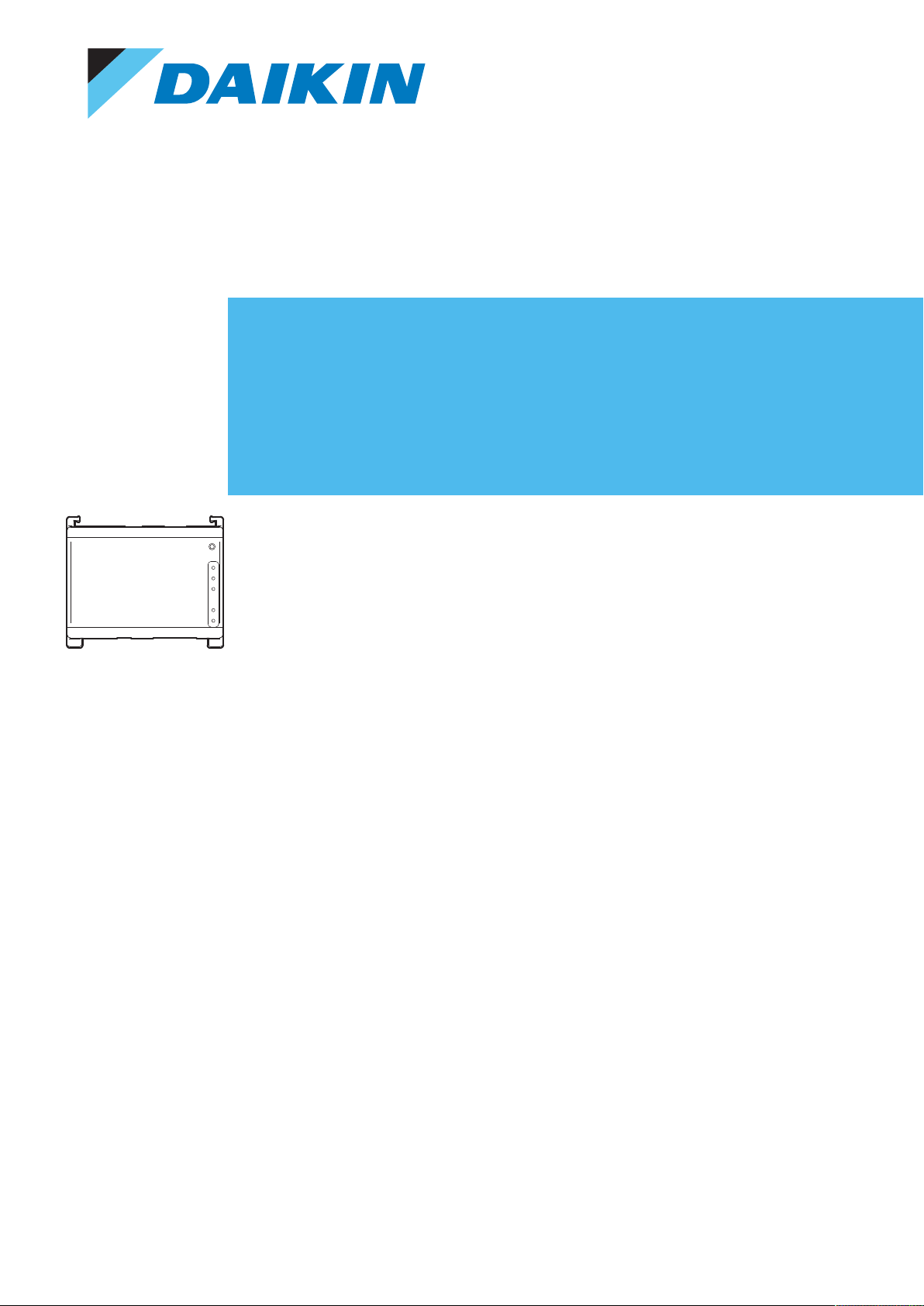
Installatørvejledning
intelligent Tablet Controller
DCC601A51
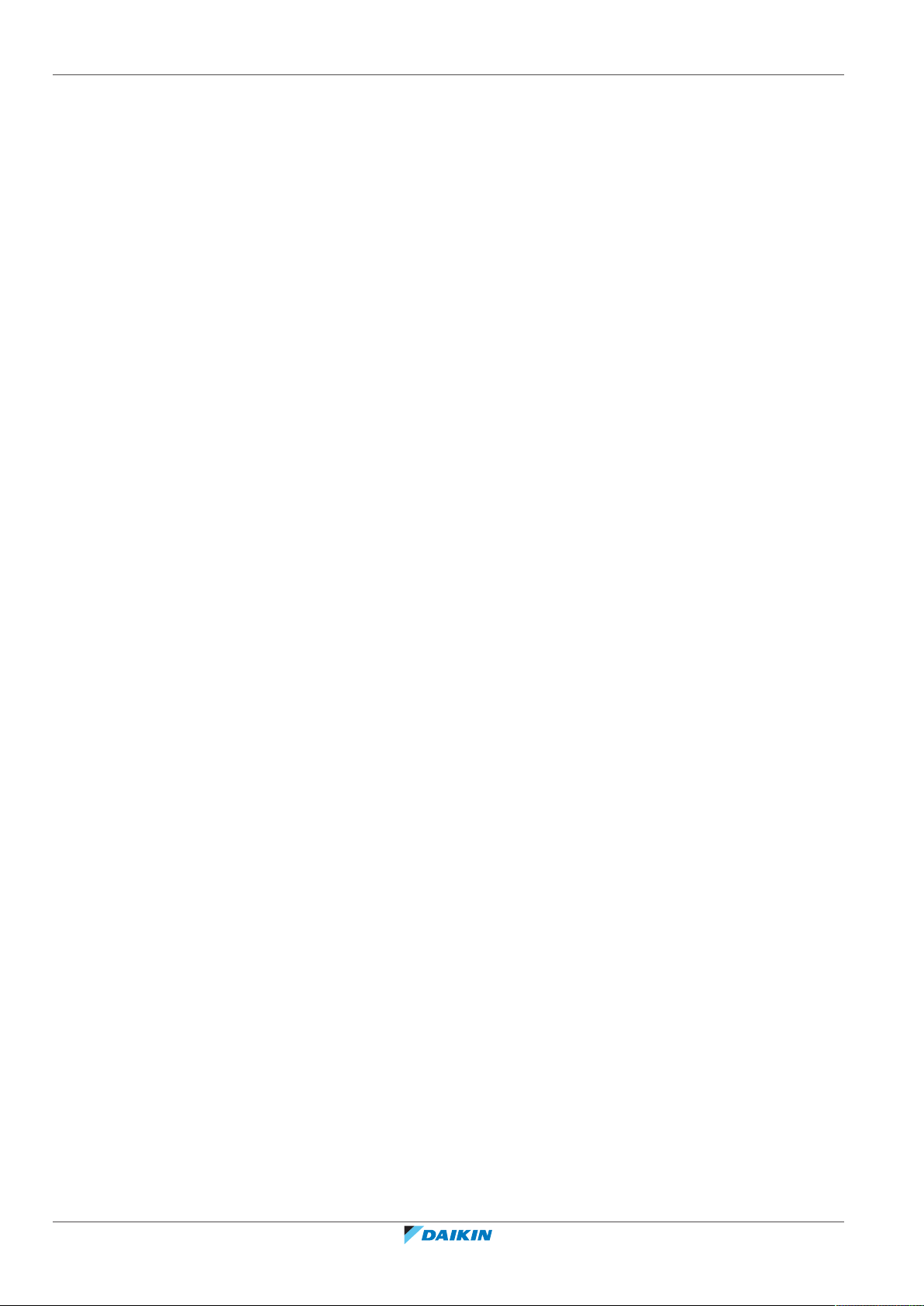
Indholdsfortegnelse
Indholdsfortegnelse
1 Om dette dokument 4
2 Generelle sikkerhedsforanstaltninger 5
2.1 Generelt .......................................................................................................................................................................... 5
2.2 Installationsstedet........................................................................................................................................................... 6
2.3 Elektrisk........................................................................................................................................................................... 6
3 Specifikke sikkerhedsanvisninger for installatøren 8
4 Om kassen 10
4.1 Sættets indhold............................................................................................................................................................... 10
4.2 Ekstraudstyr .................................................................................................................................................................... 10
5 Systemoverblik 11
5.1 Om Daikin intelligent Tablet Controller løsningen......................................................................................................... 11
5.2 intelligent Tablet Controller sættet................................................................................................................................ 11
5.3 Kompatibelt (Daikin) udstyr............................................................................................................................................ 11
5.4 Ydeligere komponenter i intelligent Tablet Controller løsningen ................................................................................. 12
5.4.1 Router leveret af Daikin (ASUS 4G‑AC68U).................................................................................................... 12
5.4.2 Tablet leveret af Daikin (ASUS ZenPad 8.0 Z380M) ....................................................................................... 12
6 Forberedelse 13
6.1 Før installation ................................................................................................................................................................ 13
6.2 Nødvendigt udstyr .......................................................................................................................................................... 13
6.3 Bestemmelse af installationssted................................................................................................................................... 13
6.3.1 Om installationssted og monteringsretning .................................................................................................. 13
6.3.2 Om påkrævet plads ........................................................................................................................................ 14
6.4 Om terminaler og kontakters placering ......................................................................................................................... 14
6.4.1 CPU modul ...................................................................................................................................................... 15
6.4.2 I/O modul........................................................................................................................................................ 16
7 Installation 18
7.1 Installation af intelligent Tablet Controller hardware.................................................................................................... 18
7.1.1 Installation af de 3 intelligent Tablet Controller hardwarekomponenter..................................................... 18
7.2 El-ledninger ..................................................................................................................................................................... 18
7.2.1 Krav til ledningsforbindelser .......................................................................................................................... 19
7.2.2 Tilslutning til andet udstyr.............................................................................................................................. 19
7.2.3 Tilslutning af strømforsyning til alle moduler ................................................................................................ 21
7.2.4 Tilslutning af LAN kablet ................................................................................................................................. 23
7.3 Om installation af ekstra router leveret af Daikin.......................................................................................................... 23
8 Ibrugtagning 24
8.1 Ibrugtagning og indstilling af intelligent Tablet Controller ............................................................................................ 24
8.2 Minimumskrav i forbindelse med ibrugtagning............................................................................................................. 24
8.3 Tilslut batteriet til data backup....................................................................................................................................... 25
8.4 Tilslutning til intelligent Tablet Controller første gang .................................................................................................. 25
8.5 Opgradering af firmwaren til den nyeste version .......................................................................................................... 27
8.6 Anvendelse af ibrugtagningsværktøj første gang .......................................................................................................... 29
8.7 Konfiguration af netværksindstillinger (lokalt ibrugtagningsværktøj)........................................................................... 30
8.8 Hurtig konfiguration af tilsluttede enheder (lokalt ibrugtagningsværktøj)................................................................... 32
8.8.1 Anvendelse af stand-alone tilstand................................................................................................................ 34
8.8.2 Anvendelse af cloud-connect tilstand............................................................................................................ 35
8.9 Konfiguration af Avalue skærmen (ekstraudstyr) .......................................................................................................... 35
8.10 Om net-ibrugtagning ...................................................................................................................................................... 39
8.10.1 Konfiguration og uploading af din konfiguration........................................................................................... 39
8.10.2 Forberedelse................................................................................................................................................... 40
8.10.3 Aktivering af tilstanden med net-ibrugtagning.............................................................................................. 40
8.10.4 Konfiguration af login information................................................................................................................. 41
8.10.5 Detektering af alt tilsluttet udstyr.................................................................................................................. 42
8.10.6 Udelukkelse af udstyr ..................................................................................................................................... 43
8.10.7 Konfiguration eller rettelse af information for alle tilsluttede enheder ....................................................... 43
8.10.8 Ibrugtagning af intelligent Tablet Controller ................................................................................................. 45
Installatørvejledning
2
9 Drift 47
9.1 Avanceret konfiguration af intelligent Tablet Controller............................................................................................... 47
9.1.1 Primære skærmbillede, overblik .................................................................................................................... 47
9.1.2 Styrepunkter ................................................................................................................................................... 48
DCC601A51
intelligent Tablet Controller
4P420109-1F – 2020.12
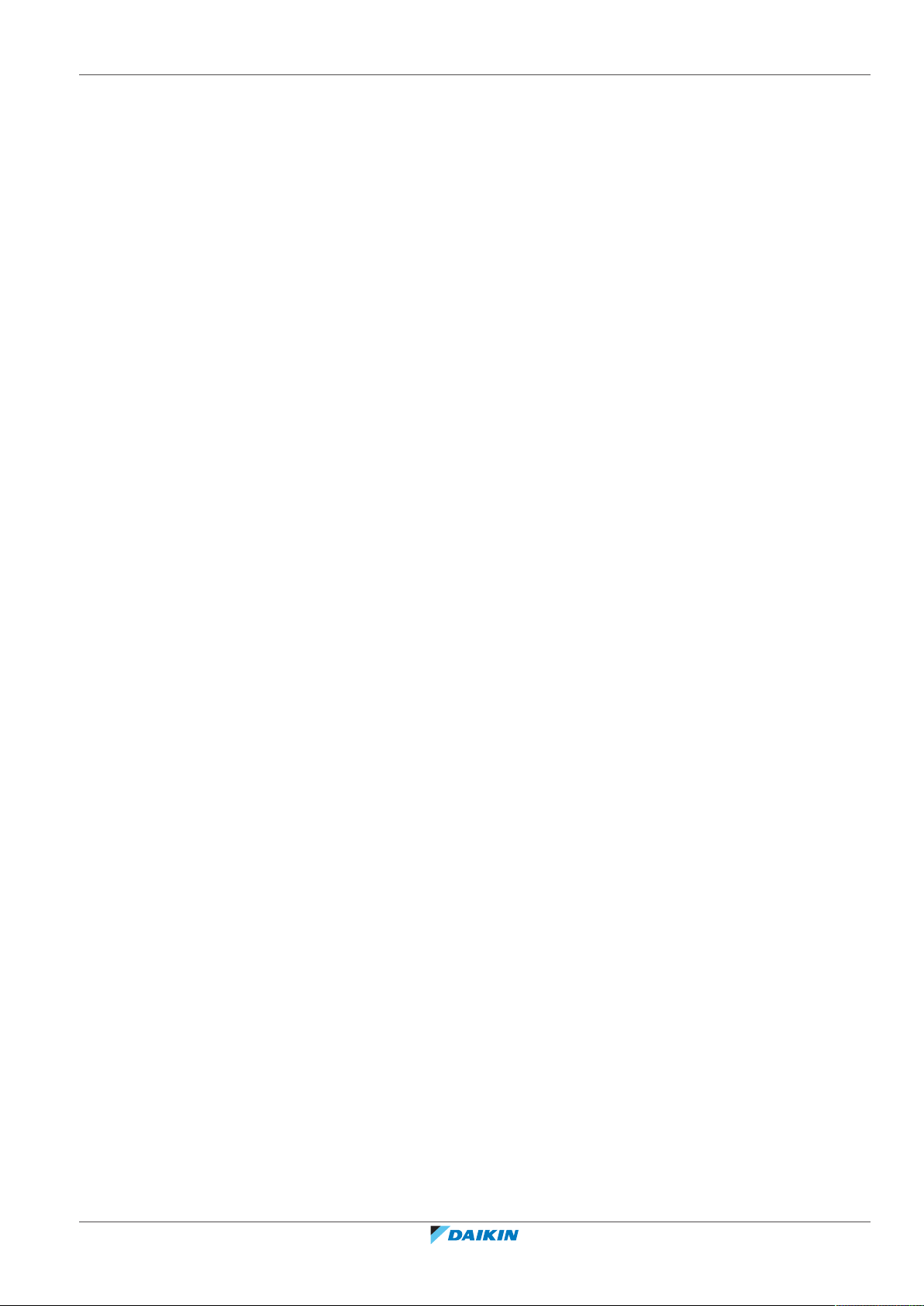
Indholdsfortegnelse
9.1.3 Ændring af dato og tid .................................................................................................................................... 56
9.1.4 Ændring af netværksindstillinger ................................................................................................................... 58
9.1.5 Ændring af funktionstilstand .......................................................................................................................... 58
10 Vedligeholdelse 61
10.1 Indstilling af udstyr som værende under vedligeholdelse eller i drift ........................................................................... 61
10.2 Opgradering af firmware ................................................................................................................................................ 62
10.3 Udskiftning af batteriet til data backup.......................................................................................................................... 63
11 Bortskaffelse 65
12 Tillæg 66
12.1 Kendte begrænsninger ................................................................................................................................................... 66
12.1.1 Kompatibilitet med KRP928 (interfaceadapter til DIII‑NET) .......................................................................... 66
12.1.2 Ikke-tilsluttede enheder er anført på det lokale ibrugtagningsværktøj ........................................................ 66
12.1.3 Find intelligent Tablet Controllerens IP-adresse............................................................................................ 66
12.1.4 Gentagelse af proceduren med net-ibrugtagning ......................................................................................... 67
12.2 Indstilling af Gruppe og AirNet adresser ........................................................................................................................ 67
12.2.1 Om installationsmenuen ................................................................................................................................ 68
12.2.2 Adgang til installationsmenuen...................................................................................................................... 68
12.2.3 Gruppeadresse ............................................................................................................................................... 69
12.2.4 Airnet adresse................................................................................................................................................. 70
12.3 Skift fra cloud-connect tilstand til stand-alone tilstand................................................................................................. 72
13 Ophavsret og varemærker 74
14 Tekniske data 75
14.1 Udvendige mål ................................................................................................................................................................ 75
14.1.1 intelligent Tablet Controller moduler set forfra ............................................................................................ 75
14.1.2 intelligent Tablet Controller moduler set fra siden ....................................................................................... 75
14.1.3 WAGO strømforsyning ................................................................................................................................... 76
14.2 Miljøbetingelser .............................................................................................................................................................. 76
14.3 Elskab .............................................................................................................................................................................. 76
14.4 Energiforbrug specifikationer......................................................................................................................................... 76
14.5 Andre intelligent Tablet Controller specifikationer........................................................................................................ 76
14.6 Skematisk opsætning af intelligent Tablet Controller.................................................................................................... 77
14.7 Ibrugtagning computer krav ........................................................................................................................................... 77
14.8 Standard værktøj adgangskoder..................................................................................................................................... 78
DCC601A51
intelligent Tablet Controller
4P420109-1F – 2020.12
Installatørvejledning
3
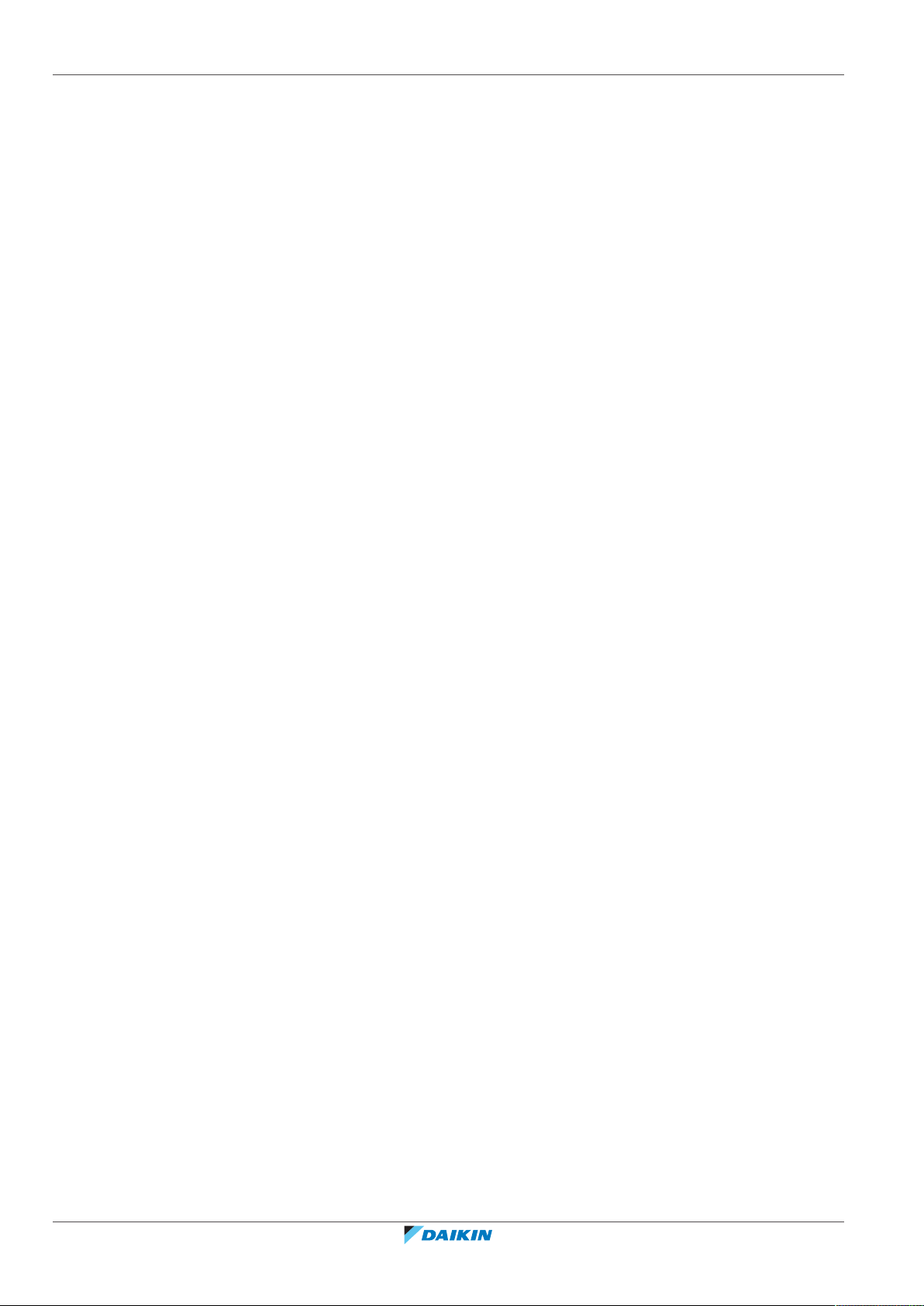
1 | Om dette dokument
1 Om dette dokument
Målgruppe
Autoriserede installatører
Autoriserede installatører+ serviceteknikere
Dokumentationssæt
Dette dokument er en del af et dokumentationssæt. Hele sættet består af:
▪ Installationsvejledning:
- Installationsvejledning
- Format: Papir (indeholdt i sættet)
▪ Installatørvejledning:
- Forberedelse af installationen, referencedata,…
- Digitale dokumenter på http://www.daikineurope.com/support-and-manuals/
product-information/
Nyere udgaver af den medfølgende dokumentation kan være tilgængelige på det
regionale Daikin-websted eller via din forhandler.
Den oprindelige dokumentation er skrevet på engelsk. Alle andre sprog er
oversættelser.
Tekniske data
▪ Seneste reviderede udgaver af den medfølgende dokumentation kan være
tilgængelige på regionens Daikin websted (offentligt tilgængeligt).
▪ En revideret komplet udgave af seneste tekniske data er tilgængelig på Daikin
Business Portal (autentificering påkrævet).
Installatørvejledning
4
intelligent Tablet Controller
DCC601A51
4P420109-1F – 2020.12
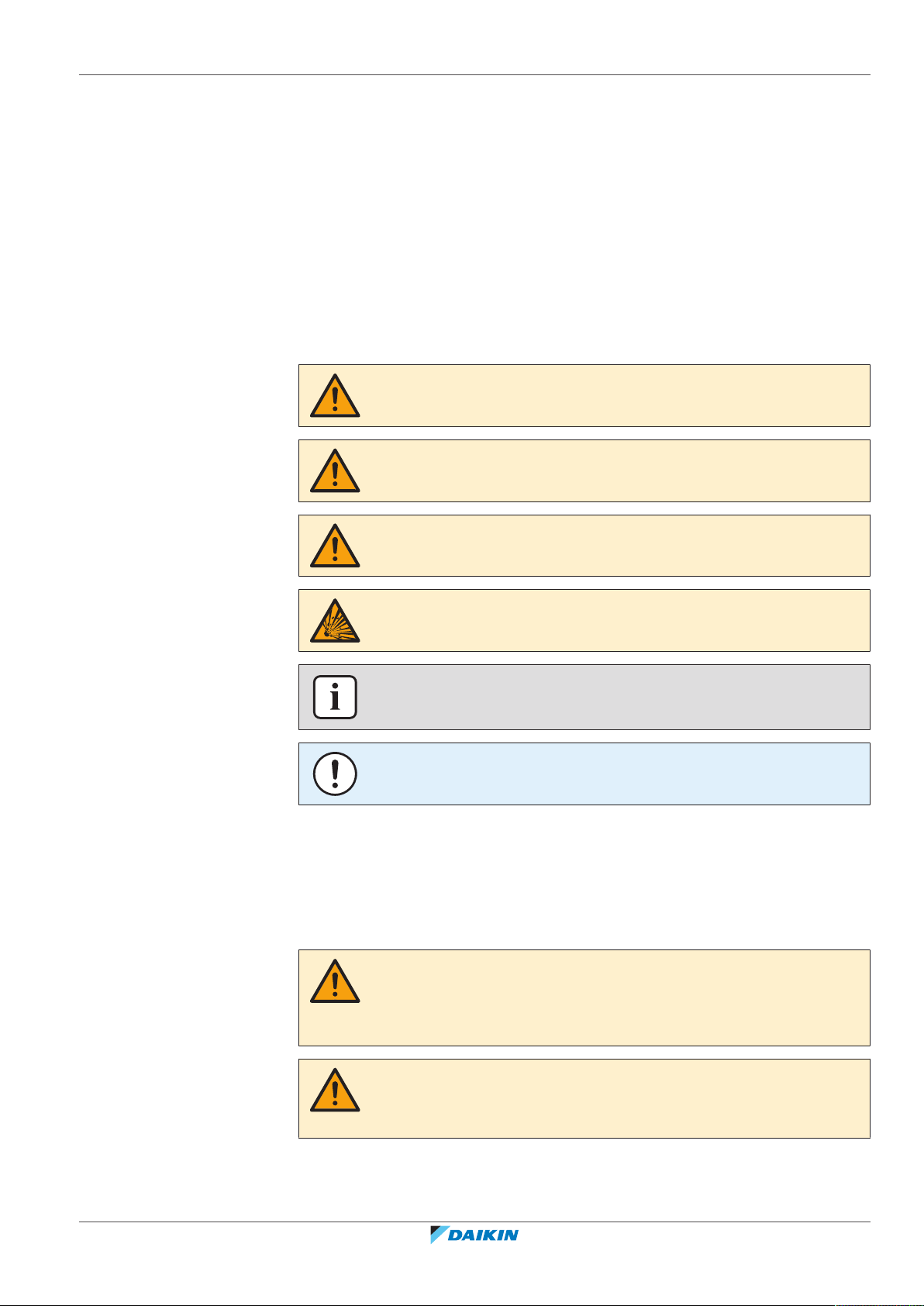
2 | Generelle sikkerhedsforanstaltninger
2 Generelle sikkerhedsforanstaltninger
Læs disse generelle sikkerhedsanvisninger grundigt før installationen af
klimaanlægget, og kontrollér, at udstyret monteres korrekt.
Hvis man ignorerer disse anvisninger, kan det medføre tingsskade eller
personskade, som kan være alvorlig alt efter omstændighederne.
Efter endt installation skal man kontrollere, at strømforsyningen og
styremodulerne kører rigtigt i opstartsfasen.
Betydning af advarsler og symboler
Vær opmærksom på disse sikkerhedsmeddelelser. Den enkelte
sikkerhedsmeddelelses betydning er beskrevet nedenfor:
ADVARSEL
Angiver en situation, der kan resultere i dødsfald eller alvorlig personskade.
FORSIGTIG
Angiver en situation, der kan resultere i mindre eller moderat personskade.
2.1 Generelt
FARE
Angiver en situation, der resulterer i dødsfald eller alvorlig personskade.
FARE: RISIKO FOR EKSPLOSION
Angiver en situation, der kan resultere i eksplosion.
INFORMATION
Angiver nyttige tip eller supplerende oplysninger.
BEMÆRK
Angiver en situation, der kan resultere i udstyr eller materielle skader.
Kontakt forhandleren, hvis du har spørgsmål vedrørende installation eller drift af
enheden.
ADVARSEL
Forkert installation eller montering af udstyret eller tilbehøret kan resultere i
elektrisk stød, kortslutning, lækage, brand eller anden beskadigelse af udstyret. Brug
kun tilbehør, ekstraudstyr og reservedele, der er fremstillet eller godkendt af Daikin.
DCC601A51
intelligent Tablet Controller
4P420109-1F – 2020.12
ADVARSEL
Sørg for, at installation, test og anvendte materialer er i overensstemmelse med
gældende lovgivning (ud over instruktionerne i Daikin-dokumentationen).
Installatørvejledning
5
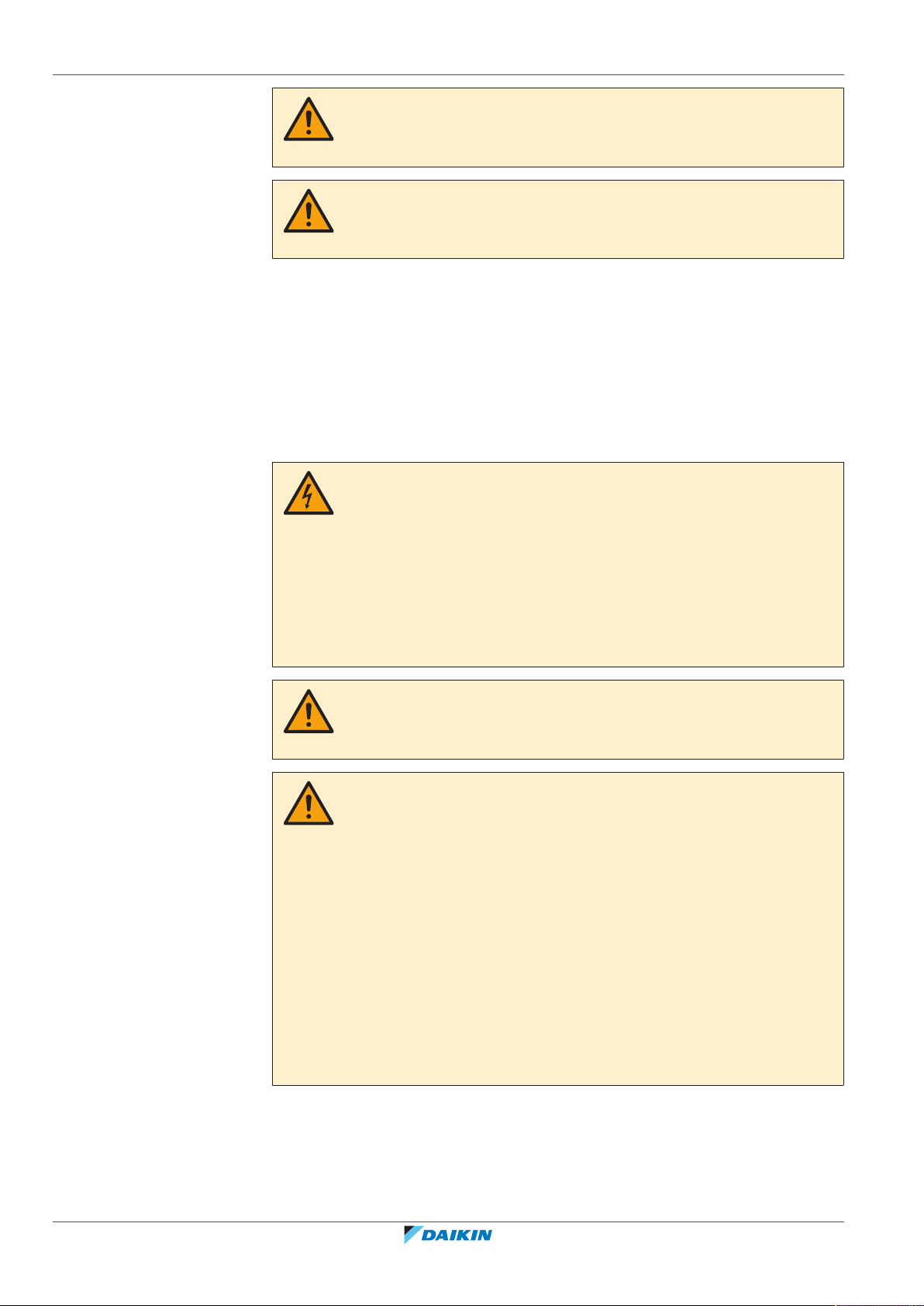
2 | Generelle sikkerhedsforanstaltninger
FORSIGTIG
Brug passende personlige værnemidler (handsker, sikkerhedsbriller m.m.) under
installation, vedligeholdelse og servicering af systemet.
ADVARSEL
Riv plastposer fra emballagen i stykker og smid dem væk, så ingen, især ikke børn,
kan lege med dem. Mulig risiko: kvælning.
2.2 Installationsstedet
Man må IKKE installere udstyret på steder med en potentielt eksplosiv atmosfære.
2.3 Elektrisk
FARE: RISIKO FOR ELEKTRISK STØD
▪ AFBRYD al strømforsyning, før du tilslutter eller berører elektriske dele.
▪ Afbryd strømforsyningen i mere end 10 minutter, og mål spændingen på
terminalerne på primærkredsens kondensatorer eller elektriske komponenter, før
du udfører service. Spændingen SKAL være under 50VDC, før man må berøre
elektriske komponenter. Vedrørende placering af terminalerne, se
ledningsdiagrammet.
▪ Rør IKKE ved elektriske komponenter med våde hænder.
▪ Enheden må IKKE efterlades uden opsyn, når servicedækslet er fjernet.
ADVARSEL
Der skal monteres en hovedafbryder til afbrydelse med adskillelse af alle ledere i
ledningsføringen ved overspænding i henhold til relevant lovgivning.
ADVARSEL
▪ Brug KUN kobberledninger.
▪ Sørg for, at ledningsinstallationen på brugsstedet er i overensstemmelse med
gældende lovgivning.
▪ Al ledningsføring på brugsstedet skal udføres i overensstemmelse med
ledningsdiagrammet, der blev leveret med produktet.
▪ Sørg for at installere en jordledning. Enheden må IKKE jordes til et forsyningsrør,
en afleder til stødstrøm eller en jordforbindelse til telefon. Ufuldstændig
jordforbindelse kan medføre elektrisk stød.
▪ Sørg for at bruge en særskilt strømkreds. Brug ALDRIG en strømforsyning, der
deles med et andet apparat.
▪ Sørg for at installere de påkrævede sikringer eller afbrydere.
▪ Sørg for at installere en fejlstrømsafbryder. I modsat fald kan der opstå elektrisk
stød eller brand.
Installatørvejledning
6
intelligent Tablet Controller
DCC601A51
4P420109-1F – 2020.12
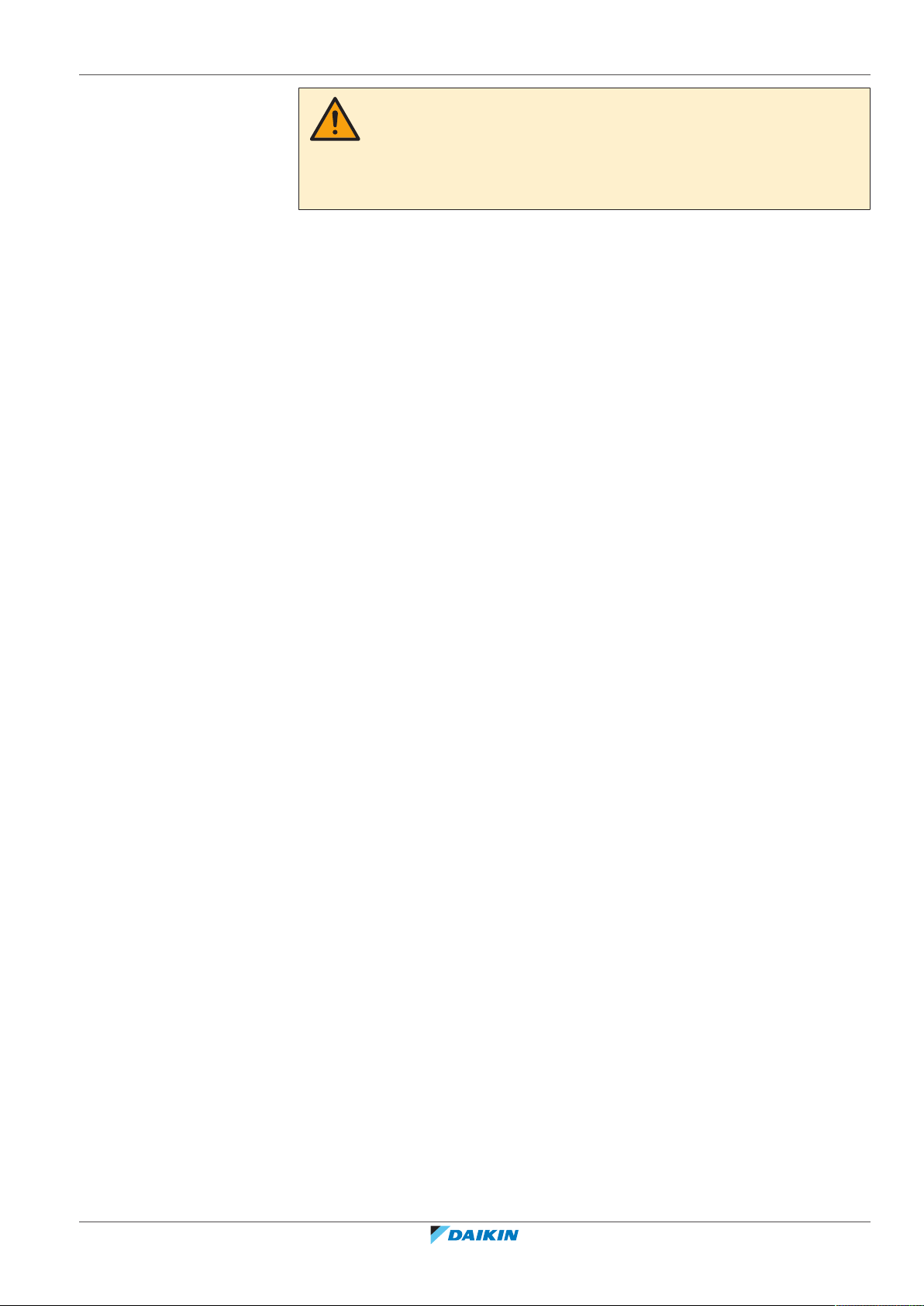
2 | Generelle sikkerhedsforanstaltninger
ADVARSEL
▪ Efter udførelsen af det elektriske arbejde, skal du kontrollere, at alle elektriske
komponenter og terminaler inde i den elektriske komponentboks er tilsluttet
korrekt.
▪ Sørg for, at alle dæksler er lukket, før enheden startes op.
DCC601A51
intelligent Tablet Controller
4P420109-1F – 2020.12
Installatørvejledning
7
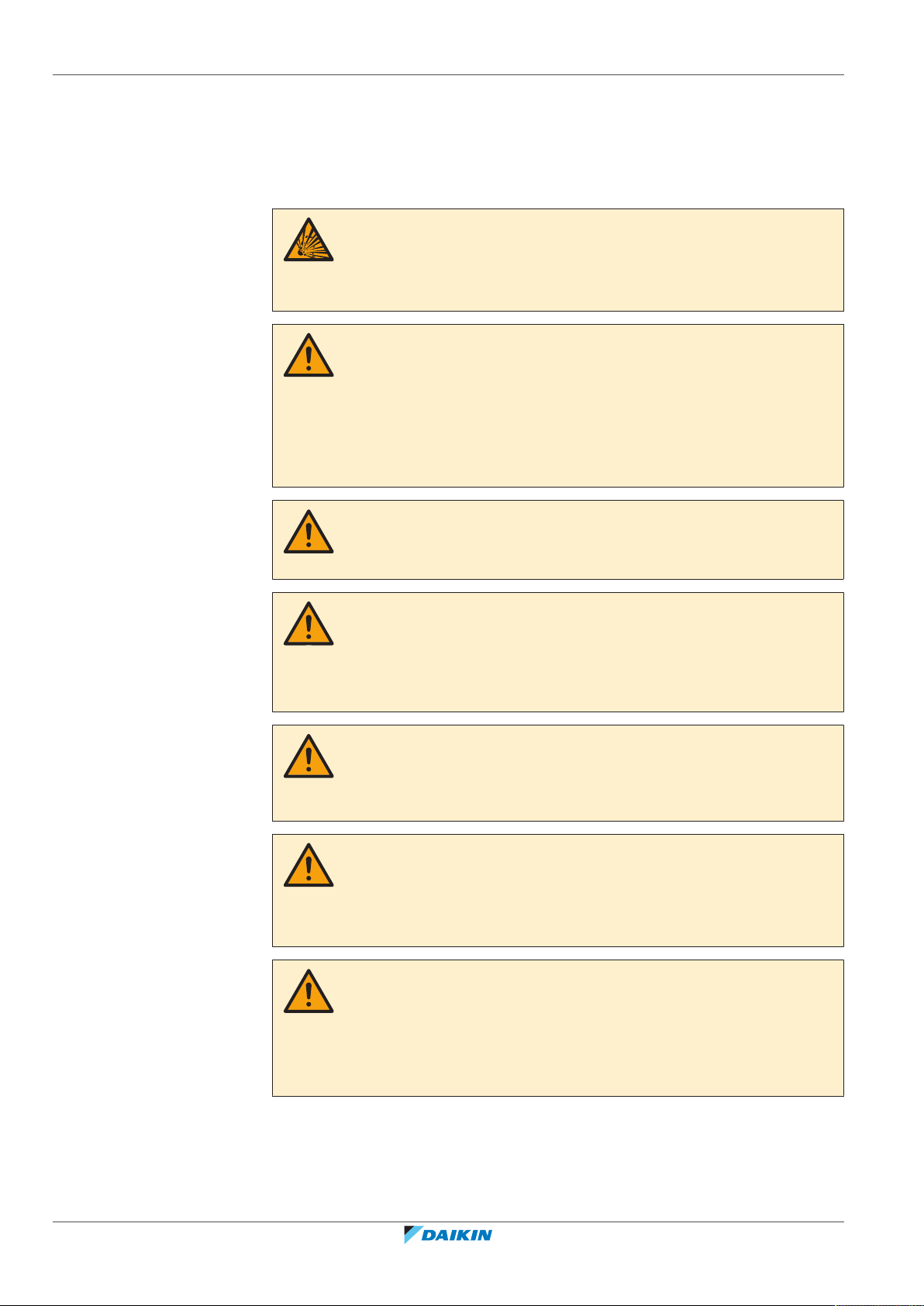
3 | Specifikke sikkerhedsanvisninger for installatøren
3 Specifikke sikkerhedsanvisninger for
installatøren
Følg altid sikkerhedsanvisningerne og bestemmelserne nedenfor.
FARE: RISIKO FOR EKSPLOSION
Der er risiko for eksplosion, hvis det interne batteri udskiftes med en forkert type.
Udskift batteriet i henhold til anvisningerne i "10.3 Udskiftning af batteriet til data
backup"[463].
ADVARSEL
▪ Strømforsyningen må IKKE tændes, før alle tilslutninger er lavet. Hvis ikke kan det
give elektrisk stød.
▪ Efter at ledningsføringen er udført, skal du dobbelttjekke, at alle kabler er
forbundet korrekt, før du tænder for strømforsyningen.
▪ Alle ikke-medfølgende dele, materialer og elarbejde SKAL være i
overensstemmelse med gældende lovgivning.
ADVARSEL
Al ledningsføring og installation af komponenter SKAL foretages af en autoriseret
elektriker og være i overensstemmelse med relevante lokale love og bestemmelser.
FORSIGTIG
Strømforsyningen fungerer KUN, når "DC OK" lysdioden på WAGO PSU og "CPU
ALIVE" lysdioderne på både CPU modulet og I/O modulet blinker.
Hvis en eller flere af førnævnte lysdioder IKKE lyser, skal man kontrollere for fejl i
ledningsføringen.
FORSIGTIG
Hvis den øvre grænse for registrering er nået, vil Tilføj (Add) og Tilføj alle (Add All)
tasterne blive vist grå. I dette tilfælde skal du fjerne 1 eller flere eksisterende
styrepunkter, før du kan tilføje nye.
FORSIGTIG
Hvis du kopierer et eksisterende styrepunkt, skal du sørge for i det mindste at
redigere Navn (Name) og Adresse (Address) felterne i kopien. Ellers får du problemer
med ens adresser. Hvis du er usikker på din redigering, skal du klikke på Kontrol
(Check) for at se, om der er fejl.
Installatørvejledning
8
FORSIGTIG
Styrepunkter med Under vedligeholdelse (Under Maintenance) status:
▪ kan IKKE styres af intelligent Tablet Controller,
▪ kan IKKE overvåges og
▪ kan IKKE defineres som mål for automatiske styrefunktioner.
DCC601A51
intelligent Tablet Controller
4P420109-1F – 2020.12
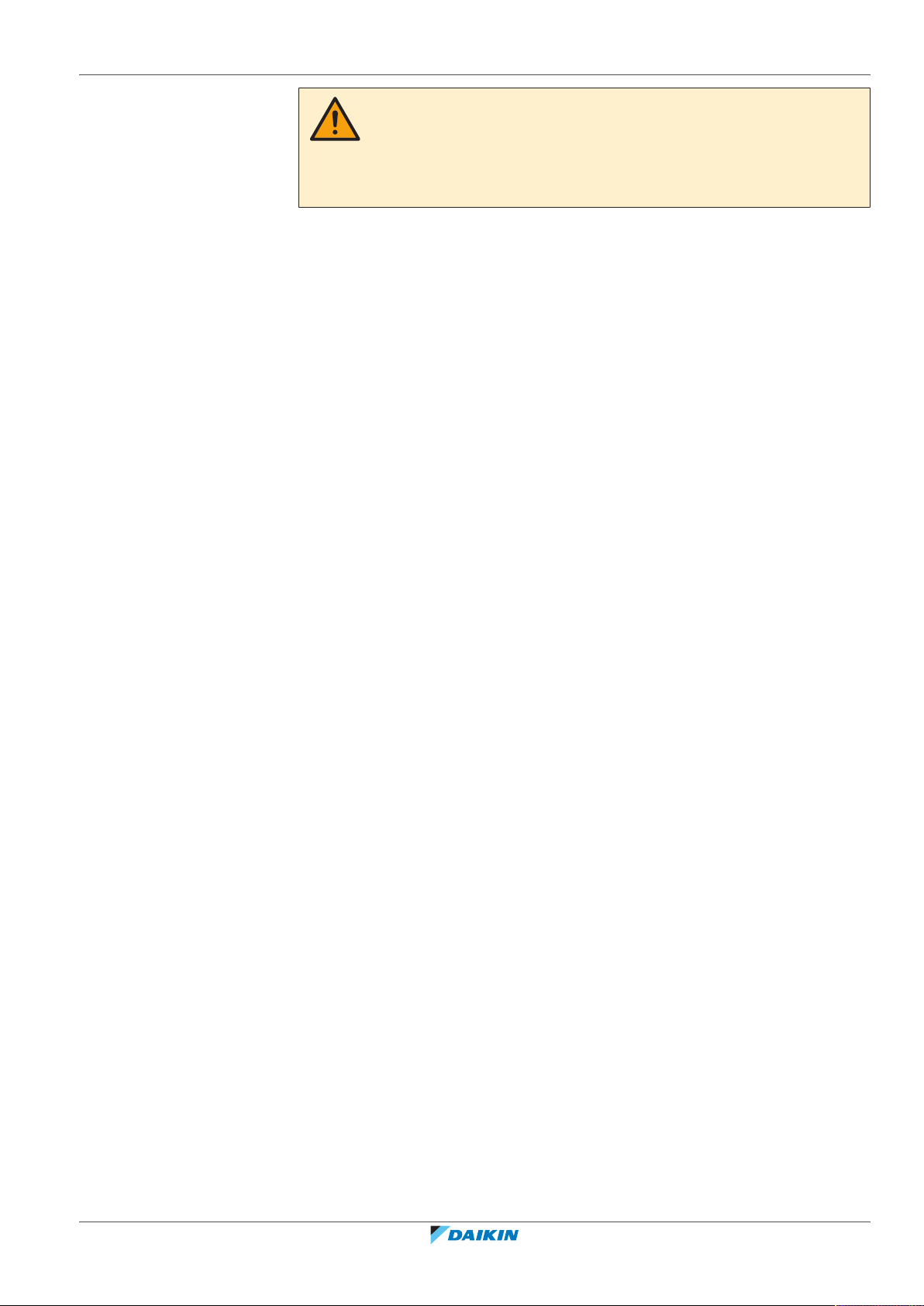
3 | Specifikke sikkerhedsanvisninger for installatøren
FORSIGTIG
Brug kun batterier af typen specificeret i "14.5Andre intelligent Tablet Controller
specifikationer"[476]. Der er risiko for eksplosion, hvis det interne batteri udskiftes
med en forkert type.
Bortskaf brugte batterier efter anvisningerne i "11Bortskaffelse"[465].
DCC601A51
intelligent Tablet Controller
4P420109-1F – 2020.12
Installatørvejledning
9
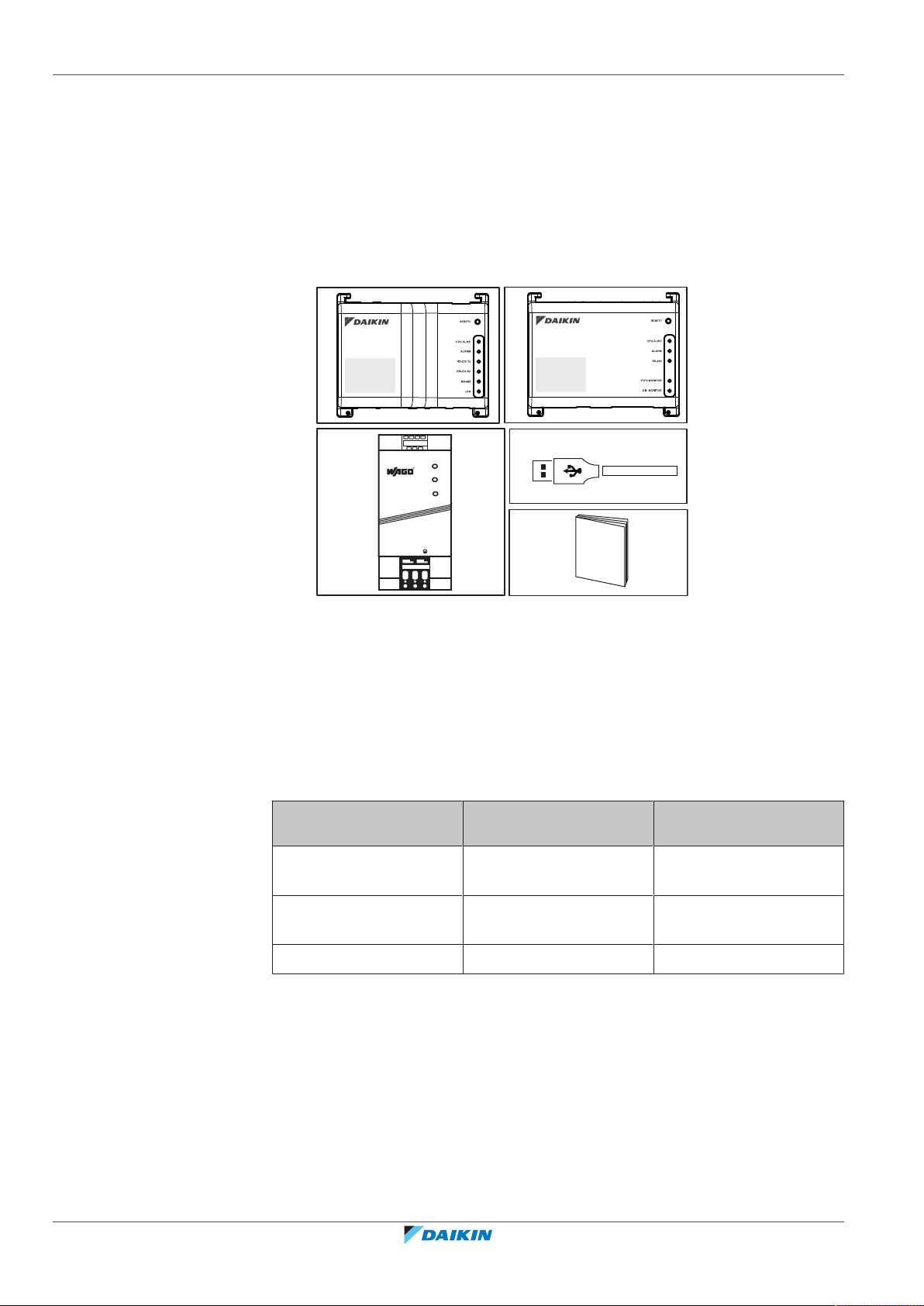
4 | Om kassen
a
b
c
+ +
- -
L
N
d
e
4 Om kassen
4.1 Sættets indhold
Baseret på følgende liste med tilbehør skal du kontrollere, at alle dele og alt
tilbehør til intelligent Tablet Controller er indeholdt i sættet. Hvis der mangler dele,
eller hvis dele er defekte, skal du kontakte forhandleren, hvor du købte produktet.
a CPU modul (1×)
b I/O modul (1×)
c WAGO strømforsyningsenhed (1×)
d USB-kabel, 0,5m (1×)
e Installationsvejledning (1×)
4.2 Ekstraudstyr
Der leveres følgende ekstraudstyr:
Udstyr Type Materialenummer /
Produktnummer
Daikin-leveret router ASUS dual‑band LTE Wi-Fi
modem-router
Daikin-leveret Computer med Avalue
multi touch-panel
Daikin-leveret tablet ASUS ZenPad 8.0 Z380M / Z380M‑6A028A
For yderligere information om dette ekstraudstyr, se "5.4Ydeligere komponenter i
intelligent Tablet Controller løsningen"[412].
4G‑AC68U /
90IG03R1‑BM200
CCD‑10W01 /
CCD‑10W01‑7V39C‑1R
Installatørvejledning
10
intelligent Tablet Controller
4P420109-1F – 2020.12
DCC601A51
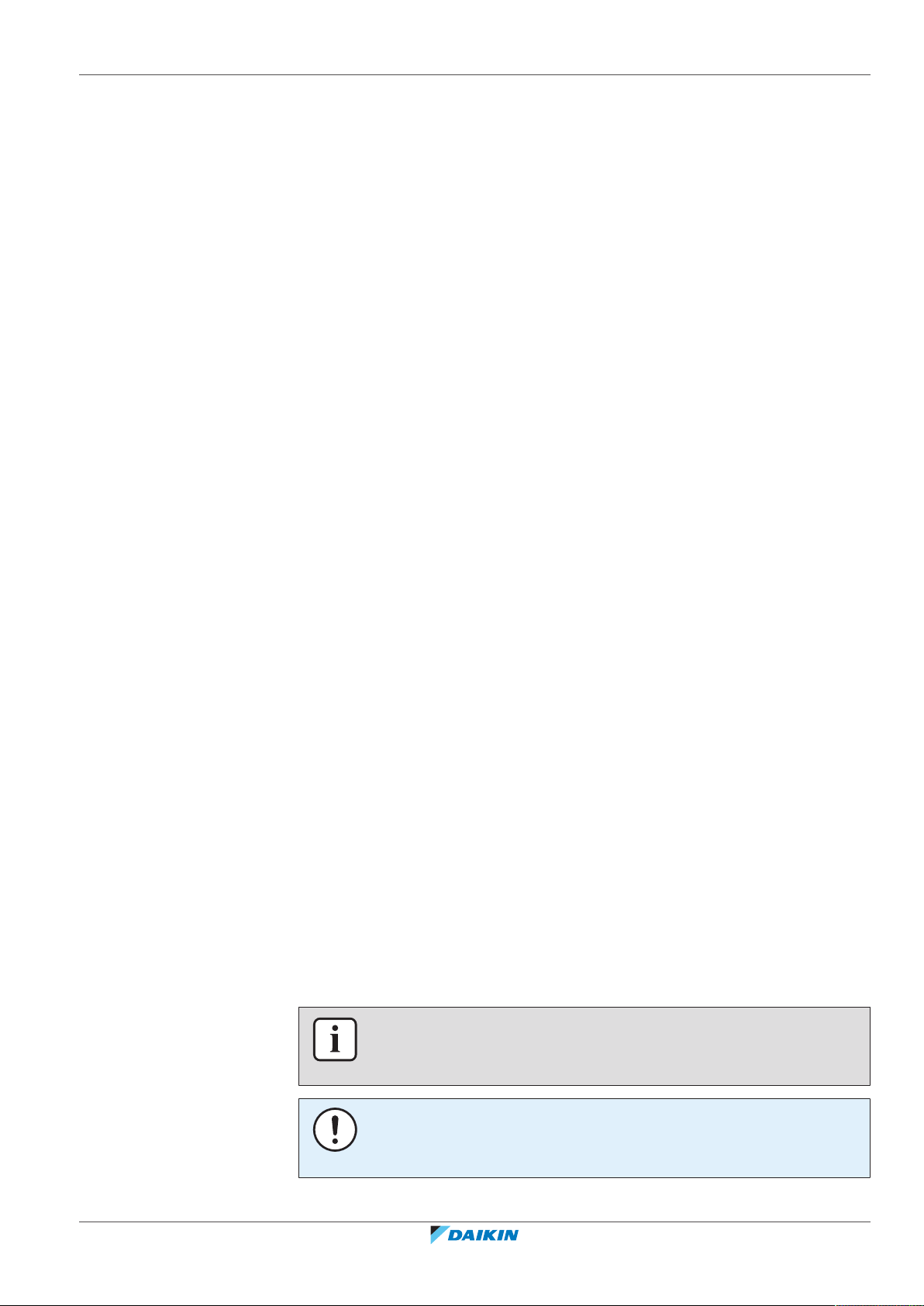
5 Systemoverblik
5.1 Om Daikin intelligent Tablet Controller løsningen
Daikin intelligent Tablet Controller løsningen gør det muligt for en slutbruger at
styre og håndtere forskelligt Daikin HVAC udstyr fra en tablet app og et
webbrowser interface.
intelligent Tablet Controller løsningen leveres i en af følgende 2 tilstande (dvs.
driftstilstande):
▪ Stand-alone tilstand: En lokal tilstand, hvor du kan styre dit lokale miljø fra et
hvilket som helst sted i dit lokale netværk. Dette gøres via intelligent Tablet
Controller app'en på den Daikin-leverede tablet.
▪ Cloud-connect tilstand: Tilstand med en cloud-baseret funktion, hvor du kan
styre flere miljøer fra et hvilket som helst sted. Dette gøres via en browserapplikation med adgang til Daikin Cloud Service på: http://
cloud.daikineurope.com. Bemærk, at der også er adgang til Daikin Cloud Service
med en browser, der kører på den Daikin-leverede tablet. I tilstanden med en
cloud-baseret funktion er lokal styring via intelligent Tablet Controller stadig
muligt, men den udbudte funktion vil være begrænset.
5 | Systemoverblik
5.2 intelligent Tablet Controller sættet
For at indstille intelligent Tablet Controller løsningen i dit miljø har du fået leveret
Daikin intelligent Tablet Controller sættet. Dette sæt indeholder en central
styreenhed og linker det understøttede Daikin udstyr til et lokalt ethernet-netværk
og til Daikin Cloud Service.
Vedrørende en typisk indstilling af intelligent Tablet Controller sættet, se
"14.6 Skematisk opsætning af intelligent Tablet Controller" [4 77]. Før man
installerer intelligent Tablet Controller sættets moduler, skal man lave en effektiv
arbejdsplan med brug af denne beskrivelse og baseret på det faktiske miljø, hvor
det skal installeres.
5.3 Kompatibelt (Daikin) udstyr
intelligent Tablet Controller løsningen kan tilsluttes visse Daikin enheder med et
DIII-NET kommunikationsinterface. Vedrørende en opdateret liste over hvilket
udstyr, der kan styres med intelligent Tablet Controller, se følgende websted:
http://www.daikineurope.com/support-and-manuals/product-information/.
INFORMATION
Tilslutningen af udstyr, der anvender andre kommunikationsinterfaces, bliver
eventuelt understøttet i forbindelse med fremtidige opgraderinger.
DCC601A51
intelligent Tablet Controller
4P420109-1F – 2020.12
BEMÆRK
intelligent Tablet Controller kan ikke anvendes sammen med andre centrale
styreenheder såsom intelligent Touch Manager (iTM).
Installatørvejledning
11

5 | Systemoverblik
5.4 Ydeligere komponenter i intelligent Tablet Controller løsningen
5.4.1 Router leveret af Daikin (ASUS 4G‑AC68U)
Endvidere findes der flere terminaler på I/O modulet for tilslutning af digitale
inputs. Det digitale input på den første terminal er direkte forbundet som et
kontakt-input med tvungen standsning. De resterende digitale inputs kan hver
konfigureres som enten et normalt-åbent eller normalt lukket kontakt-input, eller
som et impuls-input.
BEMÆRK
Når kontakt-input med tvungen standsning er lukket, sendes et stopsignal til alle
tilsluttede enheder. Det kan ikke garanteres, at alle enheder rent faktisk standses og
forbliver standset, mens kontakt-input med tvungen standsning er aktivt.
Der leveres følgende ekstraudstyr som en del af intelligent Tablet Controller
løsningen. Kravene afhænger af dit lokale miljø og af dine behov. Kontakt din
forhandler for yderligere oplysninger.
En ekstra router leveret af Daikin kan anvendes til dannelse af et WiFi-understøttet
LAN. Dette kan være nødvendigt, hvis intelligent Tablet Controller modulerne ikke
kan tilsluttes det lokalt baserede LAN, eller hvis det lokalt baserede LAN ikke giver
mulighed for WiFi med adgang via den tablet, der leveres af Daikin.
Routeren har endvidere mobil 4G funktioner, der kan anvendes ved etablering af
forbindelse med Daikin Cloud Service, hvis ikke der er internetforbindelse via det
lokale LAN. Bemærk, at en mobil internetforbindelse kræver et SIM kort, der ikke
følger med routeren.
5.4.2 Tablet leveret af Daikin (ASUS ZenPad 8.0 Z380M)
Hvis du har valgt den lokalt baserede tilstand, skal du anvende en tablet leveret af
Daikin for at køre intelligent Tablet Controller app'en.
intelligent Tablet Controller app'en kan installeres via Google Play.
Installatørvejledning
12
intelligent Tablet Controller
DCC601A51
4P420109-1F – 2020.12
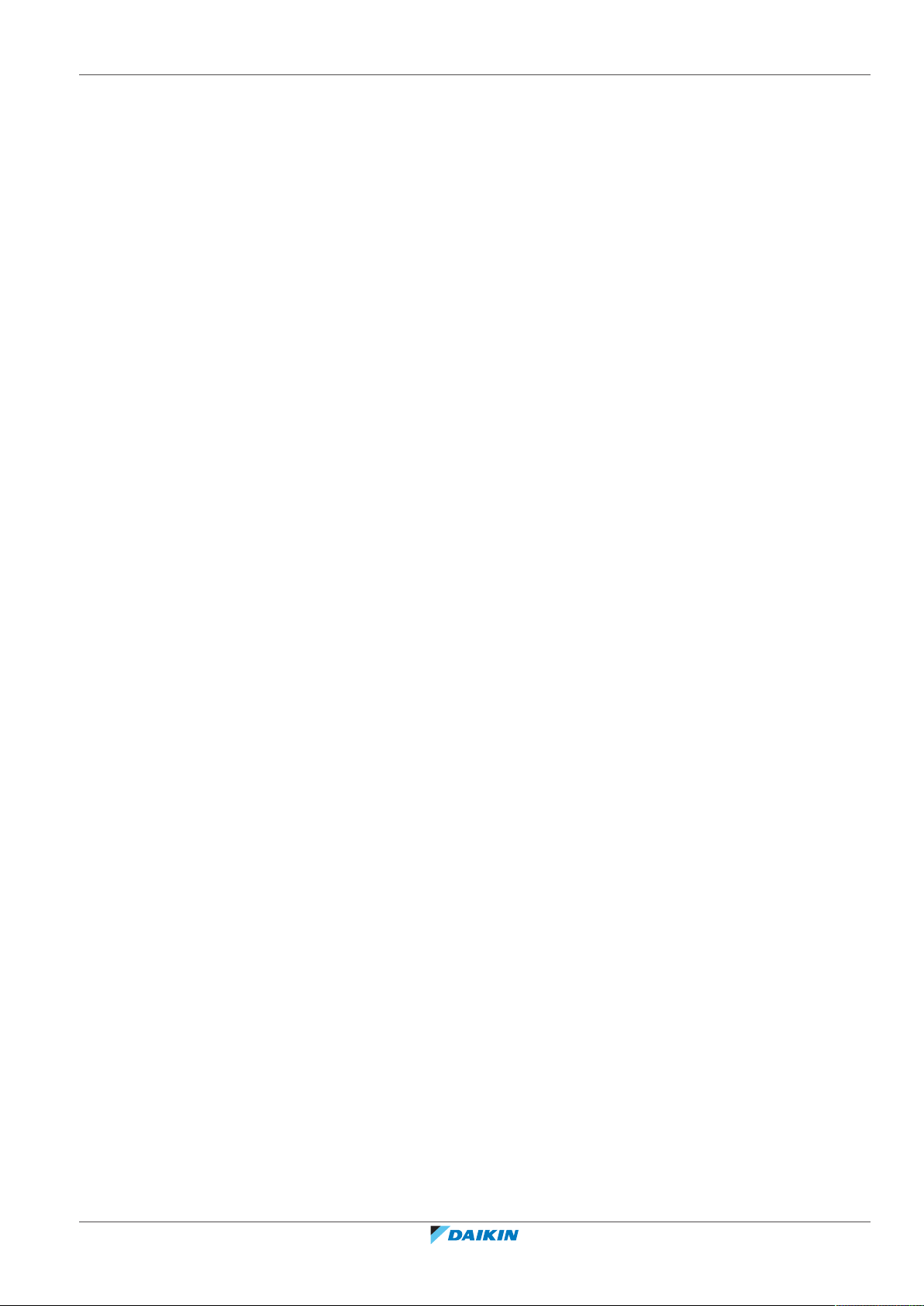
6 Forberedelse
6.1 Før installation
Før du begynder at installere intelligent Tablet Controller, skal du forberede
følgende:
▪ Kontrollér, at intelligent Tablet Controller sættet leveres med alle tilhørende
dele, se "4.1Sættets indhold"[410].
▪ Kontrollér, at du har alt nødvendigt udstyr til installation af intelligent Tablet
Controller sættets moduler, se "6.2Nødvendigt udstyr"[413].
▪ Kontrollér, at der er tilstrækkelig plads til installation af intelligent Tablet
Controller modulerne, se "6.3Bestemmelse af installationssted"[413].
▪ Du skal kende placeringen af terminalerne og kontakterne på intelligent Tablet
Controller modulerne, se "6.4Om terminaler og kontakters placering"[414].
6.2 Nødvendigt udstyr
6 | Forberedelse
Brug følgende udstyr for at installere intelligent Tablet Controller sættets moduler:
▪ En kærvskruetrækker
▪ En stjerneskruetrækker
▪ En nødvendig mængde elektriske ledninger og passende ledningsværktøj. For
yderligere information om ledninger, der skal anvendes, se "7.2.1 Krav til
ledningsforbindelser"[419].
6.3 Bestemmelse af installationssted
intelligent Tablet Controller komponenterne skal installeres på et sted, der lever op
til kravene beskrevet nedenfor.
6.3.1 Om installationssted og monteringsretning
Sørg for, at installationsstedet lever op til følgende krav:
▪ Placering: Indendørs, i et elskab.
▪ Elskabet:
- Skal kunne låses eller være beregnet til kun at kunne åbnes med
specialværktøj. Nøglen eller værktøjet må kun være tilgængeligt for
servicepersonalet.
DCC601A51
intelligent Tablet Controller
4P420109-1F – 2020.12
- Skal installeres på et sted uden adgang for uvedkommende.
- Skal leve op til kravene i gældende lovgivning.
- Skal være omfattet af beskyttelsesklasse IP4X eller højere (der skal dog være
tilstrækkelig ventilation, så udstyret ikke overophedes).
- Skal være omfattet af beskyttelsesklasse K07 eller højere (se international
standard IEC62262‑2002).
- Skal have en min. højde på 290mm og min. bredde på 410mm for at sikre
frigang, som specificeret i "6.3.2Om påkrævet plads"[414].
Installatørvejledning
13
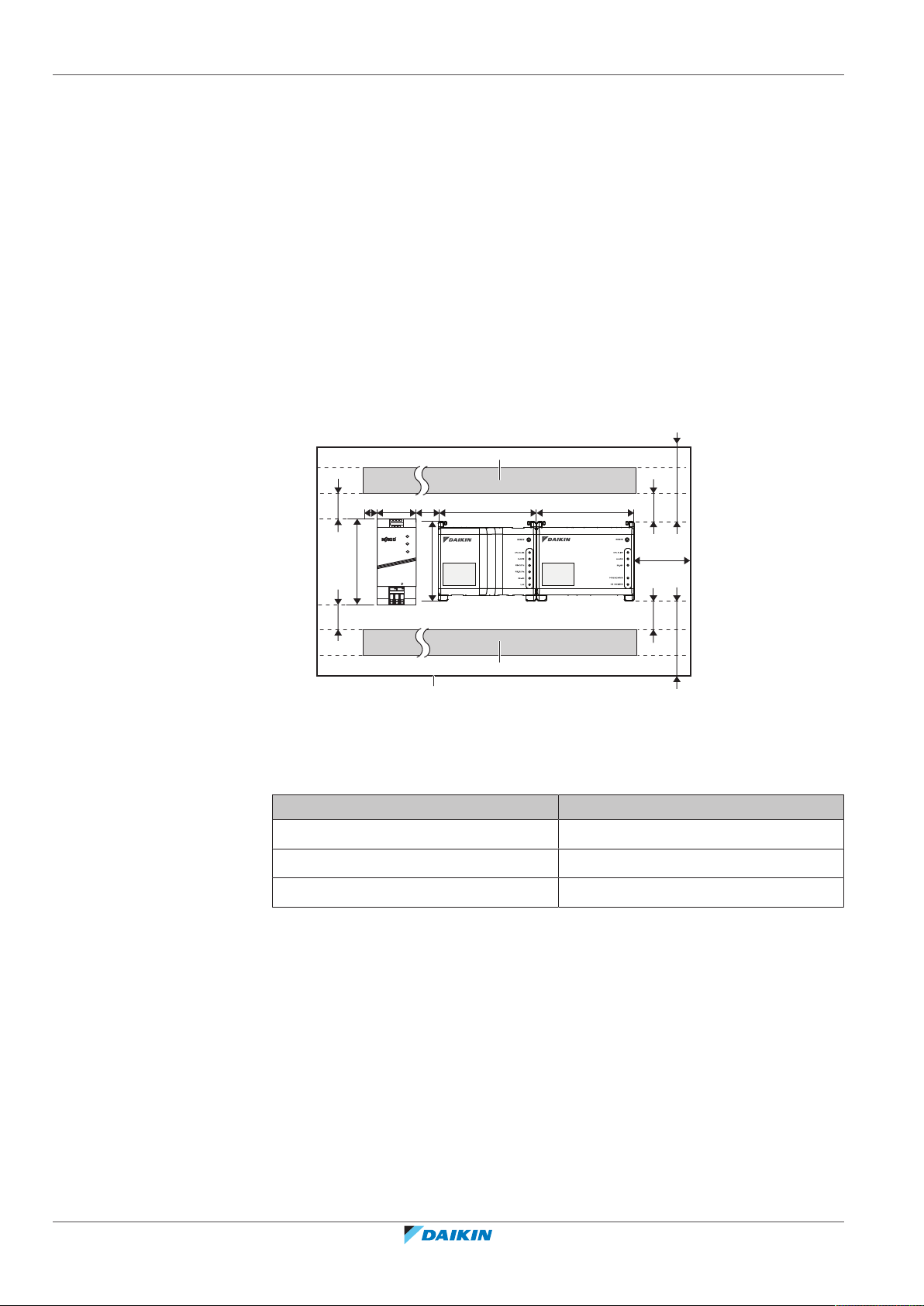
6 | Forberedelse
≥60
≥80
≥70
≥60
≥70
50
136
130
152≥15
≥15
152
a
b
a
≥80
≥20
I/OCPU
+ +
- -
L
N
(mm)
6.3.2 Om påkrævet plads
▪ Monteringsretning: kun lodret
▪ Sørg for, at installationsstedet lever op til miljøkravene specificeret i
"14.2Miljøbetingelser"[476].
På billedet nedenfor vises min. plads påkrævet til installation.
▪ Sørg for, at der er en min. frigang på 60 mm, både mellem CPU modulet, I/O
modulet samt ledningskanalerne og en min. frigang på 80 mm mellem
modulerne og elskabet lodret.
▪ Sørg for, at der er en min. lodret frigang på 70 mm mellem WAGO PSU og
ledningskanalerne.
▪ CPU modulet og I/O modulet kan installeres uden vandret frigang, men der skal
være en min. frigang på 20mm mellem modulerne og elskabet.
▪ WAGO PSU kræver en min. vandret frigang på 15mm i begge sider.
a Ledningskanal
b Elskab
Vær opmærksom på disse modulers dybde og sørg for, at der er den nødvendige
plads i dybden i elskabet.
Modul Dybde
CPU modul 45mm
I/O modul 39mm
WAGO PSU 92mm
6.4 Om terminaler og kontakters placering
For at gøre installationen lettere skal man kende terminalernes og åbningernes
placering på modulet og planlægge, hvordan kablet skal føres, og i hvilken
rækkefølge lederne skal tilsluttes.
For detaljer om tilslutning, se "7.2El-ledninger"[418].
Installatørvejledning
14
intelligent Tablet Controller
4P420109-1F – 2020.12
DCC601A51
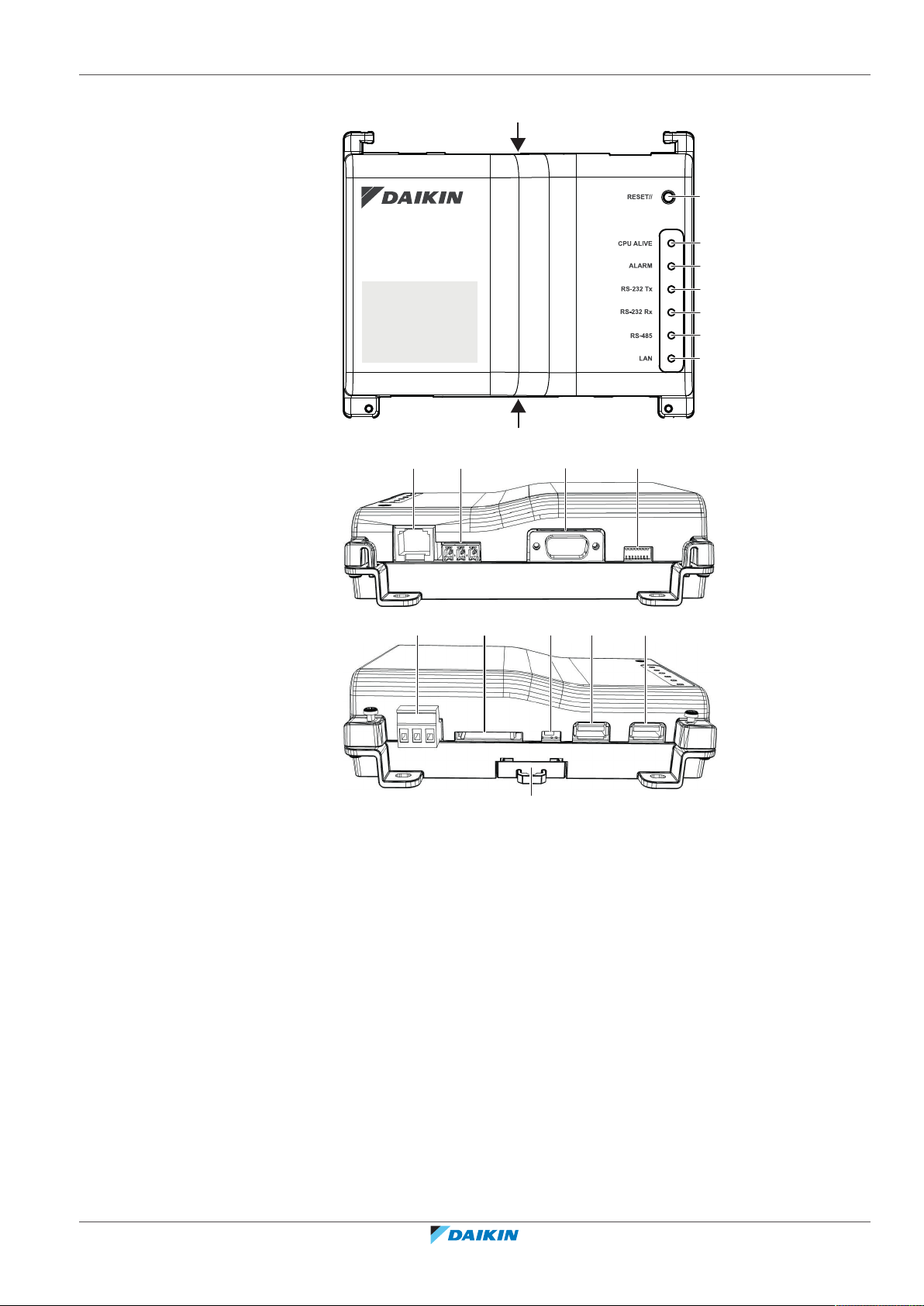
6.4.1 CPU modul
a
b
c
d
e
f
g
A
B
kjih
A
B
l
m n
o p
q
6 | Forberedelse
Stik
h [LAN] RJ‑45 stik for tilslutning af intelligent Tablet Controller til et ethernet-netværk.
i [RS‑ 485] Reserveret til fremtidig brug.
j [RS‑ 232] Reserveret til fremtidig brug.
l [Power] Strømstik. Der kræves en fødespænding på 24 V DC, der leveres ved tilslutning til
WAGO PSU.
m [SD CARD] Reserveret til vedligeholdelse.
o [USB] USB2.0 typeA stik reserveret til vedligeholdelse. Dette stik KAN IKKE anvendes til
tilslutning af CPU modulet og I/O modulet.
p [I/O IF] USB 2.0 type A stik. Brug kun dette USB stik ved tilslutning af CPU modulet til I/O
modulet.
Betjeningselementer og kontakter
a [RESET]Knap til genstart af CPU modulet og I/O modulet.
k [DIP SW]Reserveret til vedligeholdelse. Standard ab fabrik: alle kontakter er sat på "OFF (OFF
(OFF))".
DCC601A51
intelligent Tablet Controller
4P420109-1F – 2020.12
n [BACKUP] Kontakt til aktivering/deaktivering af nødstrømforsyningen for at bibeholde de
aktuelle indstillinger (via det interne batteri). Standard ab fabrik: "OFF (OFF (OFF))". Dette
stilles på "ON (ON (ON))" i forbindelse med ibrugtagning.
q [Greb] Hjælp ved montering/afmontering af modulet på en DIN skinne.
Installatørvejledning
15
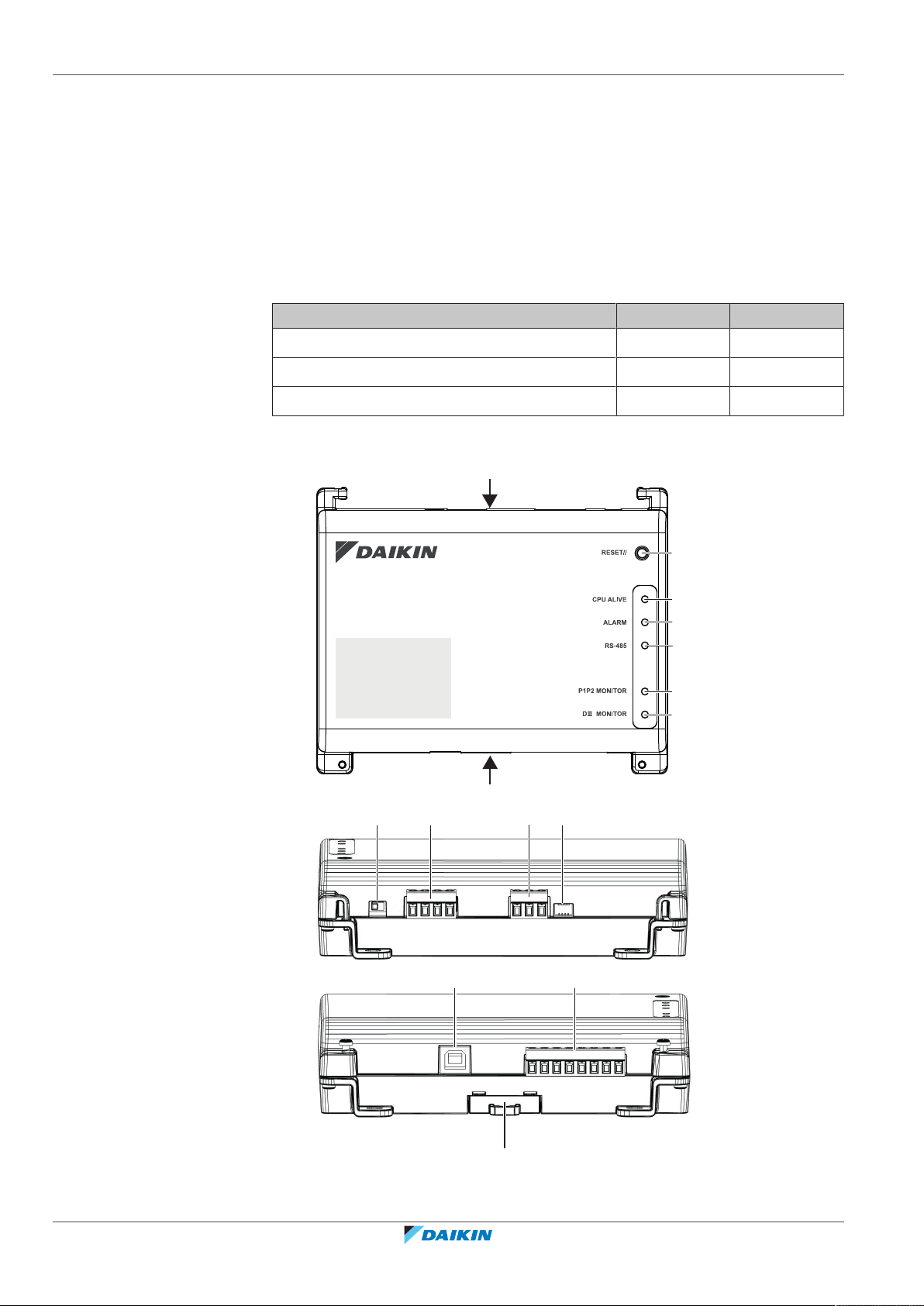
6 | Forberedelse
A
B
a
b
c
d
e
f
jihg
A
B
k
l
m
6.4.2 I/O modul
LEDs
b [CPU ALIVE] (grøn) Denne lysdiode blinker, når CPU'en kører normalt. For detaljer om
lysdioderne, se tabellen nedenfor.
c [ALARM] (rød) Denne lysdiode lyser i tilfælde af en defekt. For detaljer om lysdioderne, se
tabellen nedenfor.
d [RS‑232 Tx] (grøn) Denne lysdiode blinker, når data sendes fra den serielle port.
e [RS‑232 Rx] (orange) Denne lysdiode blinker, når data modtages fra den serielle port.
f [RS‑485] (orange) Denne lysdiode blinker, når data sendesellermodtages via RS‑ 485 porten.
g [LAN] (grøn) Denne lysdiode lyser, når tilslutningen er korrekt. Lysdioden blinker, når data
sendes/modtages.
LED status og betjeningsflade (CPU modul)
Driftsbetingelse CPU ALIVE ALARM
Normal Blinker OFF
Fejl på strømforsyningen / hardwarefejl OFF OFF
Applikationssoftware ikke installeret Blinker ON
Installatørvejledning
16
intelligent Tablet Controller
4P420109-1F – 2020.12
DCC601A51
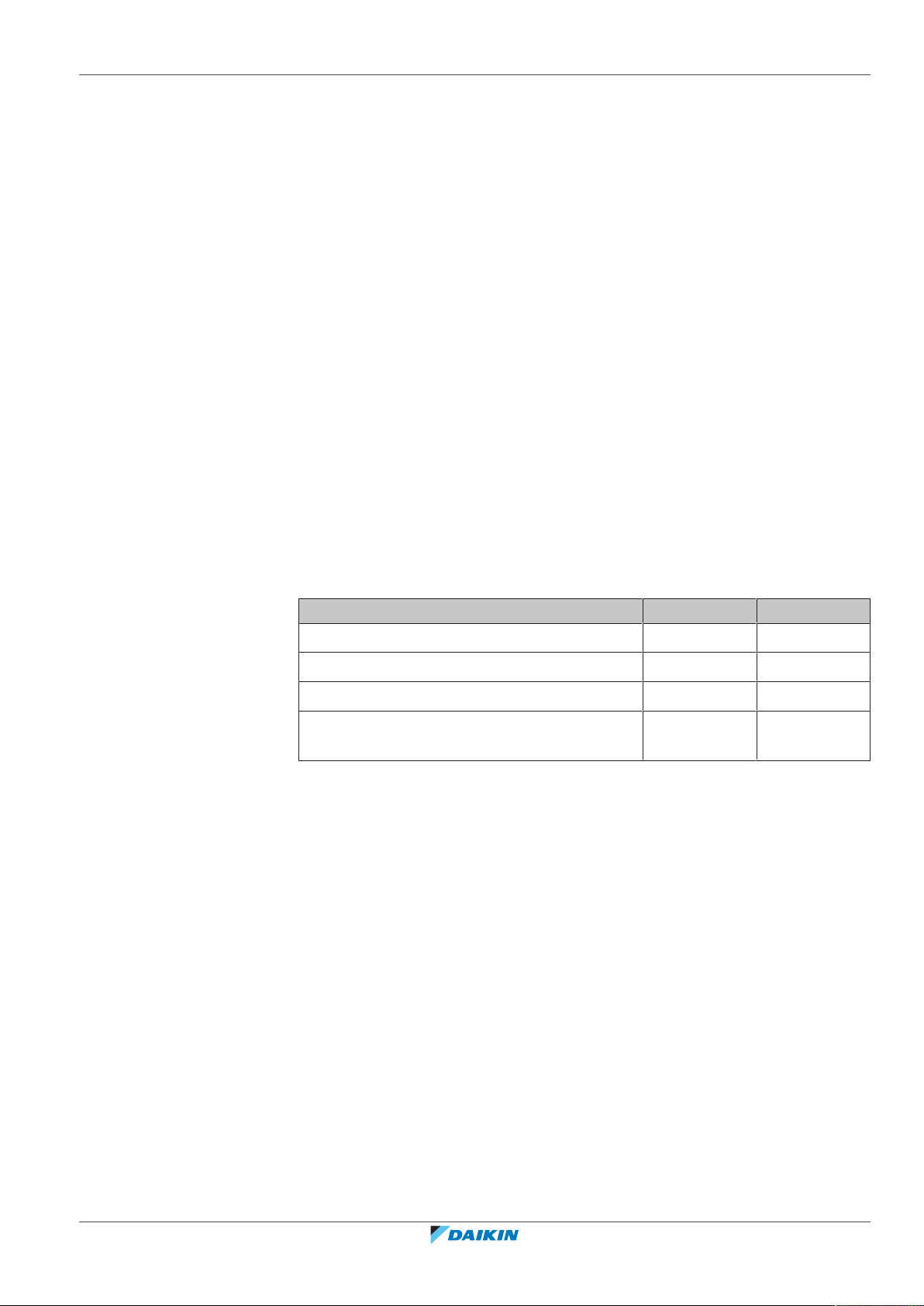
6 | Forberedelse
Stik
h [DIII (F1/F2) og P1P2 (P1/P2)] 2×2 kommunikationslinjer, der forbinder intelligent Tablet
Controller med DIII-kompatible enheder hhv. P1P2-kompatible enheder. P1P2 forbindelsen
er reserveret til fremtidig brug.
i [RS‑ 485] Reserveret til fremtidig brug.
k [CPU IF] USB 2.0 type-B stik. Tilsluttes CPU modulet. Anvendes som strømforsyning og
kommunikationskanal for I/Omodulet.
l [Di1‑ 4 og Do] Terminaler til tilslutning af digitale inputs (Di) og digitale outputs (Do). Do
forbindelsen er reserveret til fremtidig brug.
Betjeningselementer og kontakter
a [RESET] Reserveret til fremtidig brug.
g [DIII MASTER] Kontakt til indstilling af intelligent Tablet Controller til "MASTER" eller "SLAVE"
i en DIII-NET konfiguration. Standard ab fabrik: venstre position (MASTER).
j [DIP SW] Valg af tilstand. Standard ab fabrik: bit 1 indstillet til: "ON (ON (ON))"; bits 2-4
indstillet til: "OFF (OFF (OFF))".
m [Greb] Hjælp ved montering/afmontering af modulet på en DINskinne.
LEDs
b [CPU ALIVE] (grøn) Denne lysdiode blinker, når I/Omodulet kører normalt. For detaljer om
lysdioderne, se tabellen nedenfor.
c [ALARM] (rød) Denne lysdiode lyser eller blinker i tilfælde af en defekt. For detaljer om
lysdioderne, se tabellen nedenfor.
d [RS‑485] (orange) Denne lysdiode blinker, når data sendesellermodtages via RS‑ 485 porten.
e [P1P2 MONITOR] (orange) Denne lysdiode blinker, når data sendes eller modtages via P1P2
linjen.
f [DIII MONITOR] (orange) Denne lysdiode blinker, når DIII-NET kommunikation finder sted.
LED status og betjeningsflade (I/O modul)
Driftsbetingelse CPU ALIVE ALARM
Normal Blinker OFF
Hardwarefejl OFF ON
Strømafbrydelse OFF OFF
Kommunikationsfejl mellem CPUmodulet og I/
ON Blinker
Omodulet (i 10sekunder eller mere)
DCC601A51
intelligent Tablet Controller
4P420109-1F – 2020.12
Installatørvejledning
17
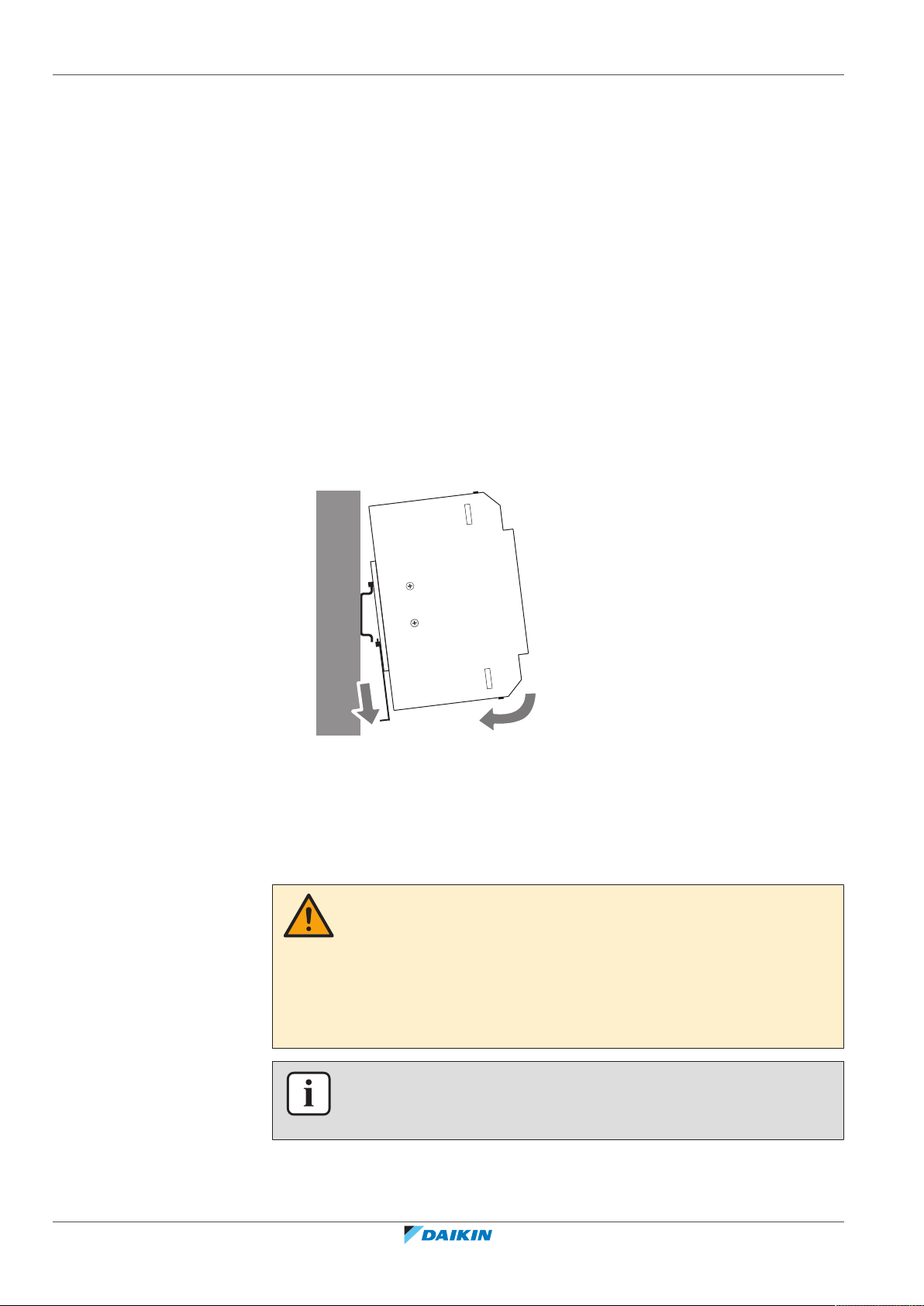
7 | Installation
b
a
7 Installation
7.1 Installation af intelligent Tablet Controller hardware
7.1.1 Installation af de 3 intelligent Tablet Controller hardwarekomponenter
intelligent Tablet Controller komponenterne skal monteres på en 35 mm DIN
skinne, i et elskab. For yderligere information, se "6.3.1 Om installationssted og
monteringsretning"[413].
1 Placér modulet for oven på DIN-35 skinnen, så krogen på bagsiden går i
indgreb.
2 Skub modulet i retning 'a', indtil krogen for neden går i indgreb på skinnen.
3 Træk om nødvendigt grebet for neden på modulet i retning 'b' for at klikke
modulet på skinnen. Brug om nødvendigt en kærvskruetrækker.
4 Gentag trinene ovenfor for alle andre moduler.
7.2 El-ledninger
Installatørvejledning
18
I dette afsnit beskrives fremgangsmåden ved tilslutning af intelligent Tablet
Controller sættets komponenter med Daikin enheder og andet udstyr.
ADVARSEL
▪ Strømforsyningen må IKKE tændes, før alle tilslutninger er lavet. Hvis ikke kan det
give elektrisk stød.
▪ Efter at ledningsføringen er udført, skal du dobbelttjekke, at alle kabler er
forbundet korrekt, før du tænder for strømforsyningen.
▪ Alle ikke-medfølgende dele, materialer og elarbejde SKAL være i
overensstemmelse med gældende lovgivning.
INFORMATION
På tidspunktet for udgivelsen af denne manual er visse stik IKKE aktive, men er
beregnet til fremtidig brug.
DCC601A51
intelligent Tablet Controller
4P420109-1F – 2020.12
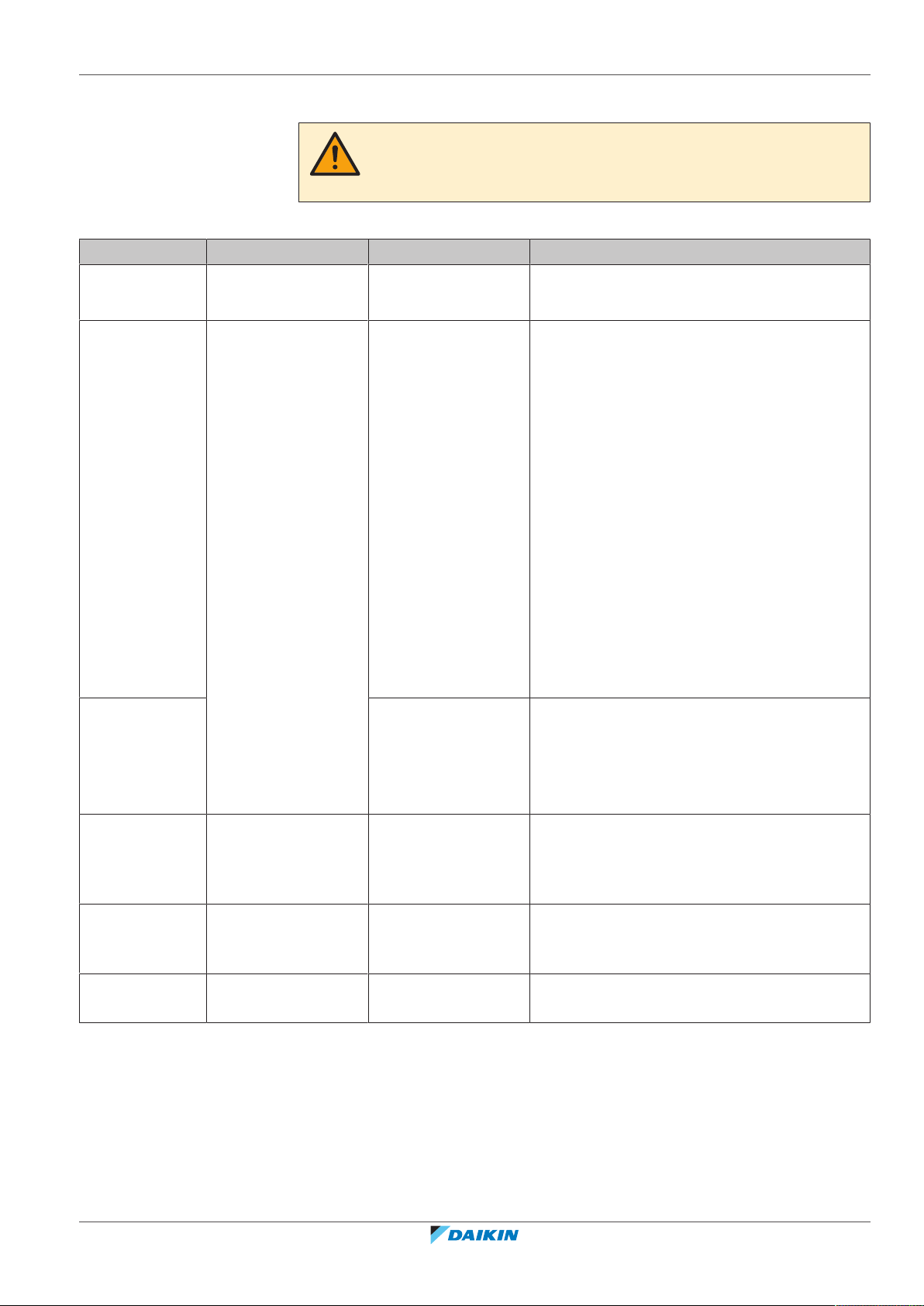
7.2.1 Krav til ledningsforbindelser
ADVARSEL
Al ledningsføring og installation af komponenter SKAL foretages af en autoriseret
elektriker og være i overensstemmelse med relevante lokale love og bestemmelser.
Al ledningsføring skal leve op til følgende krav:
Tilslutning Tværsnit Maks. længde Bemærkninger
LAN kabel — 100m ▪ UTP CAT 5e eller højere
▪ RJ45 stik
DIII-NET (F1/F2) Ø0,75~1,25mm²
(terminal passer til
maks. 1.5mm²)
Samlet længde
2000m (<1500m ved
brug af afskærmet
ledning)
Maks. længde
1000m
(a)
:
▪ Kabeltype: 2-leder vinylledning med kappe
eller 2-leder afskærmet kabel
▪ Brug IKKE flerleder-kabler med 3 eller flere
ledere
(b)
:
▪ Anvend IKKE blandede kabeltyper
▪ Kablerne må IKKE bundtes
▪ Når man anvender afskærmet kabel, skal man
kun tilslutte en ende af hver afskærmet leder
til stel
7 | Installation
▪ Ledningerne skal føres og fastgøres, så de
IKKE berører fritlagte ledende dele uden
jordforbindelse
▪ Sørg for at trækaflaste hver ledning, der føres
ind i elskabet
▪ For yderligere information om DIII‑NET, se D-
BACS vejledningen (ED72721)
Digitale inputs
(Di1~Di4, Do)
200m ▪ Den spændingsfri kontakt tilsluttet input-
terminalerne SKAL kunne detekteres med
10mA ved 16VDC
▪ Vedrørende impulssignaler: impulsbredde
20~400ms, impulsinterval: 100ms eller mere
230VAC
strømforsyning
til WAGO PSU
I henhold til relevant
lovgivning (terminal
passer til maks.
I henhold til relevant
lovgivning
▪ Fast eller flertrådet snoet leder tilladt
▪ Den interne beskyttelse i WAGO PSU er en
sikring på 2.5A / 250V
4mm²)
24VDC
strømforsyning
I henhold til relevant
lovgivning
— Fast eller flertrådet snoet leder tilladt
til CPU modulet
USB kabel — 5m Gængs USB2.0 kabel, type-A til type-B stik
(leveret i intelligent Tablet Controller sættet)
(a)
Samlet længde er summen af al ledningsføring i DIII-NET netværket.
(b)
Maks. længde er den maksimale afstand mellem 2 forbindelsespunkter i DIII- NET netværket.
7.2.2 Tilslutning til andet udstyr
DCC601A51
intelligent Tablet Controller
4P420109-1F – 2020.12
Vedrørende krav til ledningsføring, se "7.2.1Krav til ledningsforbindelser"[419].
Installatørvejledning
19
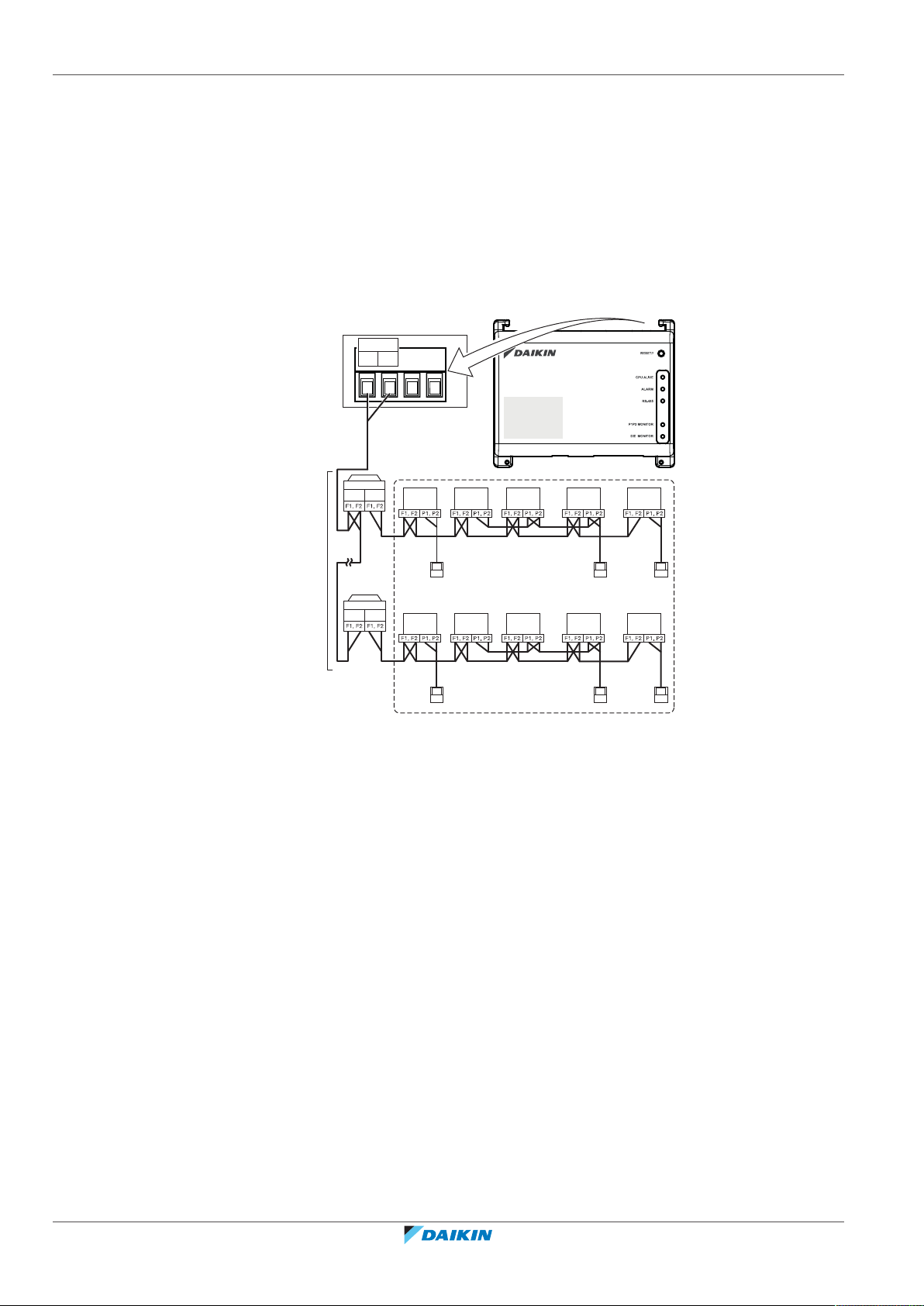
7 | Installation
a
b
c
d
e
f
d d d d
d d d d d
a
b
c
DIII
F2 F1
Tilslutning af DIII‑NET kompatibelt udstyr
DIII‑NET er en unik kommunikationsfunktion til klimaanlæg, udviklet af Daikin. Med
brug af DIII‑NET kan man styre flere DIII‑NET-kompatible enheder til
klimaregulering centralt ved at tilslutte dem til sin intelligent Tablet Controller.
1 Anvend F1 og F2 terminalerne for oven på I/O modulet for at tilslutte DIII-NET
kommunikationslinjen. Disse 2 terminaler har ingen polaritet.
Et eksempel på tilslutning af mere end 2 enheder til klimaregulering er vist på
følgende billede.
Skematisk ledningsdiagram med DIII terminaler
a Udendørsenhed
b OUT – OUT
c IN – OUT
d Indendørsenhed
e Der kan maksimalt tilsluttes 7 udendørsenheder.
f Der kan maksimalt tilsluttes 32 indendørsenheder (der kræves en unik DIII adresse
til hver enhed).
Tilslutning af digitale input og output enheder
intelligent Tablet Controller kan tilsluttes en ekstern signal input enhed til
standsning af klimaanlæg, med elmålere til beregning af elforbruget på enkelte
enheder til klimaregulering eller på andre enheder.
1 Tilslut kontakt input-linjer eller impuls input-linjer til Di1, Di2, Di3, Di4 og COM
terminalerne ved stikket i bunden af I/O modulet. Funktionen på hver terminal
er vist på følgende billede.
Installatørvejledning
20
intelligent Tablet Controller
DCC601A51
4P420109-1F – 2020.12
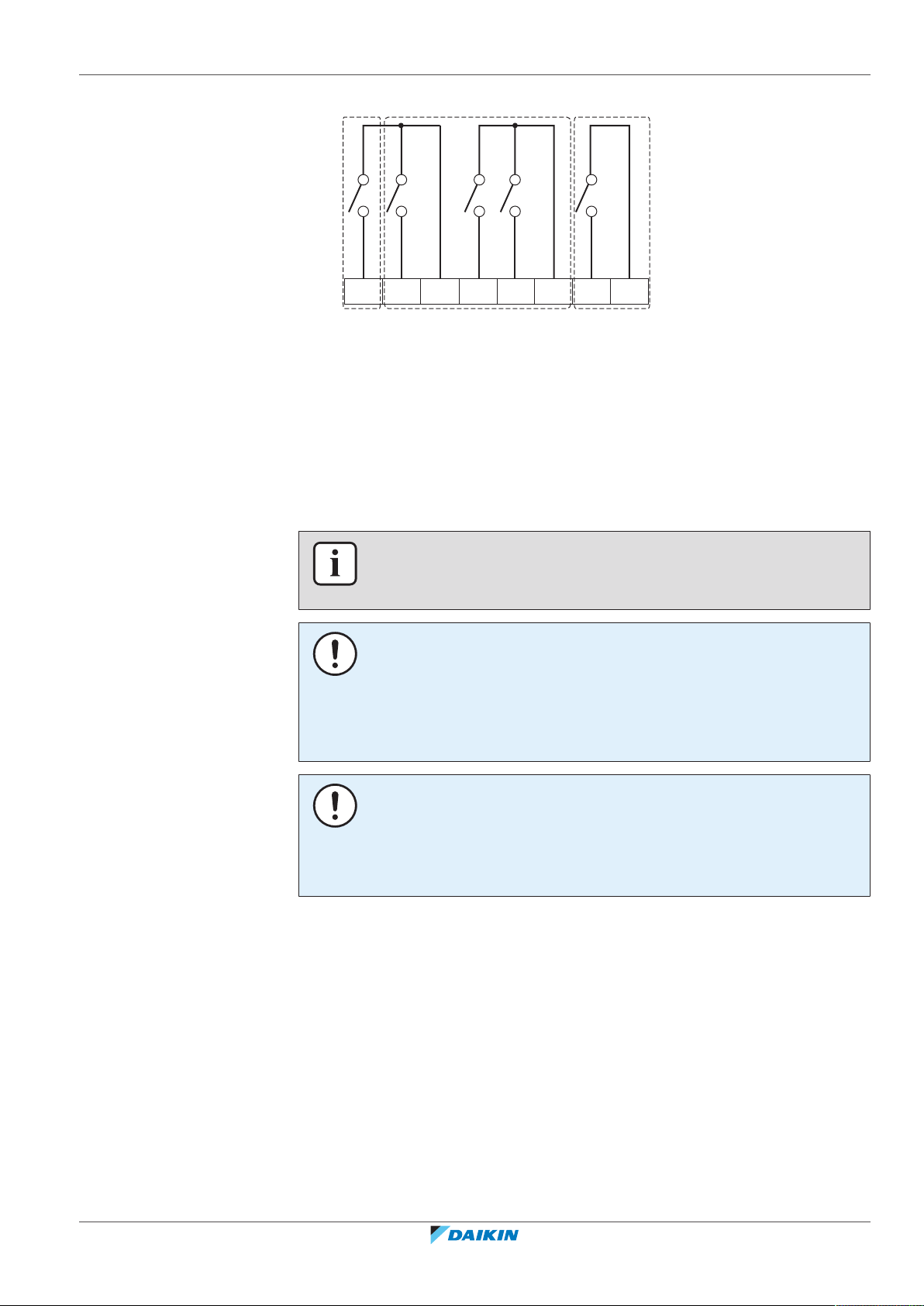
7 | Installation
Di1 Di2 COM Di3 Di4 COM COMDo
a b c
Skematisk ledningsdiagram med Di og Do terminaler
a [Di1] Kontakt-input med tvungen standsning (normalt åbent).
b [Di2] [Di3] [Di4] Digitale inputs. Kan konfigureres som normalåben (A-type) eller
normallukket (B-type) kontakt inputs, eller som impuls inputs.
c [Do] Reserveret til fremtidig brug.
Du kan ændre funktionstildelingen på et senere tidspunkt.
Se "Beskrivelse af egenskaber for styrepunkter"[451] for yderligere information
om, hvordan man ændrer funktionstildelingen.
For yderligere information om den påkrævede impulsbredde og interval, se
"7.2.1Krav til ledningsforbindelser"[419].
INFORMATION
På tidspunktet for udgivelsen af denne manual er den digitale output-forbindelse Do
IKKE aktiv men beregnet til fremtidig brug.
BEMÆRK
▪ Når kontakt-input med tvungen standsning er lukket, sendes et stopsignal til alle
tilsluttede enheder. Det kan ikke garanteres, at alle enheder rent faktisk standses
og forbliver standset, mens kontakt-input med tvungen standsning er aktivt.
▪ Når kontakt-input med tvungen standsning er lukket, kan den tilsluttede enhed
ikke genstartes, med mindre at kontakt-input genåbnes.
BEMÆRK
▪ COM terminalerne er alle tilsluttet internt. Så de kan anvendes efter eget valg.
Man kan dog kun tilslutte op til 2 ledninger samtidig til hver COM terminal.
▪ Tilslut I/O modulets COM terminal til den negative side af enhedens terminaler,
hvis muligt.
7.2.3 Tilslutning af strømforsyning til alle moduler
Vedrørende krav til ledningsføring, se "7.2.1Krav til ledningsforbindelser"[419].
Tilslutning af strømforsyning til alle moduler
DCC601A51
intelligent Tablet Controller
4P420109-1F – 2020.12
1 Tilslut strømforsyningen til de 3 terminaler, L (strøm), N (neutral) og stel i
indgangssiden på WAGO strømforsyningsenheden (PSU).
Installatørvejledning
21
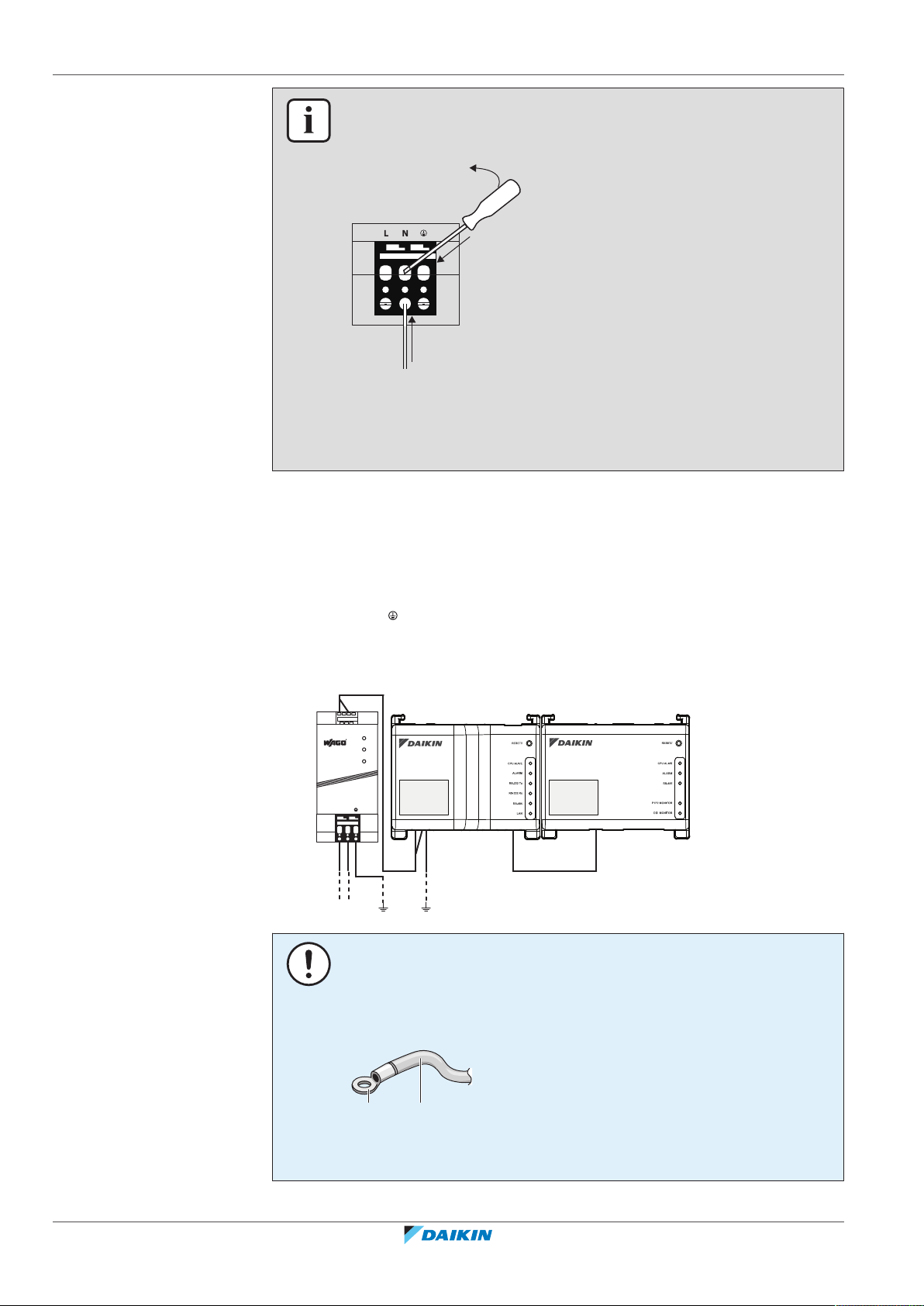
7 | Installation
a
b
c
USB
230 V AC
POWER I/O IF
CPU IF
24 V DC
+ +
- -
L
N
CPU I/O
b a
INFORMATION
Brug en kærvskruetrækker på WAGO PSU klemmen til fastgørelse af ledningerne til
strømforsyningen, som beskrevet nedenfor.
a Sæt skruetrækkeren ind for oven over klemmen.
b Skub klemmen nedad ved at dreje skruetrækkeren i retning 'b', så klemmen åbnes
for neden.
c Skub ledningen ind for neden ved klemmen.
2 Forbind DC udgangen på WAGO PSU med DC indgangen på CPU modulet. Vær
opmærksom på ledningernes polaritet.
3 Sæt A-type stikket på USB kablet ind i USB indgangen på CPU modulet længst
mod højre. Denne indgang er mærket "I/O IF".
4 Sæt B-type stikket på USB kablet ind i B-type USB indgangen på I/O modulet.
5 Jordforbind terminalen på CPU modulet på en af følgende 2 måder:
▪ Tilslut terminalen til jordskinnen på elskabet (hvis monteret), eller
▪ Tilslut terminalen til M3 stelskruen i bunden af WAGO PSU.
BEMÆRK
Hvis man vil tilslutte jordledningen til WAGO PSU, skal der anvendes en flertrådet
snoet leder med en krympeterminal i enden.
Sæt den runde krympeterminal på ledningen op til den isolerede del, og fastgør
terminalen med en stjerneskruetrækker.
Installatørvejledning
22
a Flertrådet snoet leder
b Rund krympeterminal
DCC601A51
intelligent Tablet Controller
4P420109-1F – 2020.12
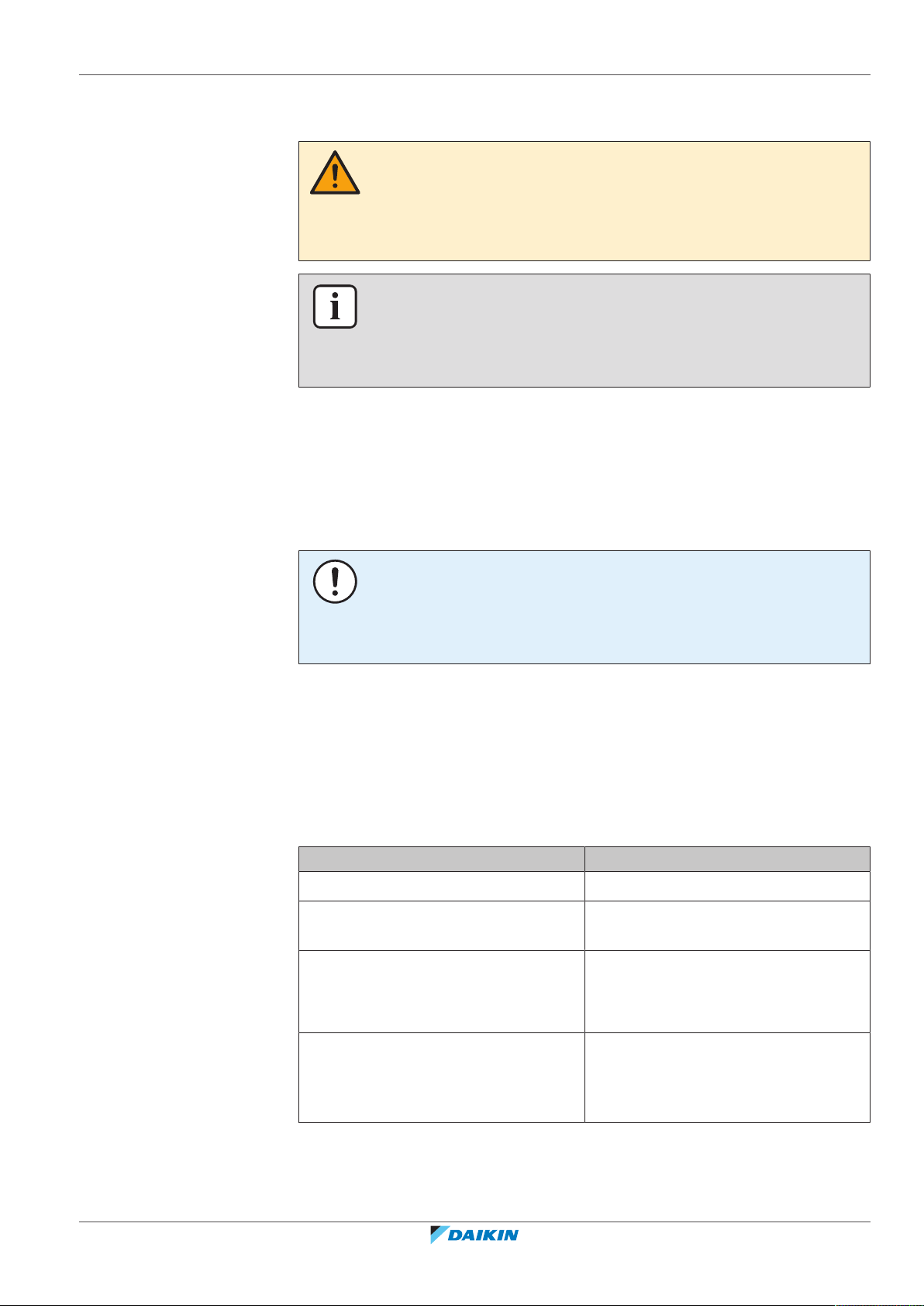
6 Når al ledningsføring er afsluttet og kontrolleret igen, skal man tænde for
strømforsyningen.
7.2.4 Tilslutning af LAN kablet
Vedrørende krav til ledningsføring, se "7.2.1Krav til ledningsforbindelser"[419].
Tilslut IKKE LAN-kablet før ibrugtagning af intelligent Tablet Controller. Ellers kan
det medføre en netværksadresse-konflikt. Få yderligere information om aktivering
af intelligent Tablet Controller indstillingen i installatørvejledningen.
7 | Installation
FORSIGTIG
Strømforsyningen fungerer KUN, når "DC OK" lysdioden på WAGO PSU og "CPU
ALIVE" lysdioderne på både CPU modulet og I/O modulet blinker.
Hvis en eller flere af førnævnte lysdioder IKKE lyser, skal man kontrollere for fejl i
ledningsføringen.
INFORMATION
En ny CPU modul leveres UDEN installeret software. Derfor lyser "ALARM" lysdioden
rødt. Dette er normalt, se tabellen under "6.4.1CPU modul"[415]. Der installeres
applikationssoftware i forbindelse med ibrugtagningen, se "8.1 Ibrugtagning og
indstilling af intelligent Tablet Controller"[424] for yderligere information.
BEMÆRK
Som en god fremgangsmåde kan man isolere intelligent Tablet Controller i et separat
netværk og forhindre andre enheder i at tilslutte til dette netværk. Det anbefales
også, at man beskytter intelligent Tablet Controller mod direkte uautoriseret
netværksadgang fra eksterne netværk.
7.3 Om installation af ekstra router leveret af Daikin
Se information om installationen i manualen, der følger med routeren leveret af
Daikin. For yderligere information om brug af routeren leveret af Daikin, se
"5.4Ydeligere komponenter i intelligent Tablet Controller løsningen"[412].
Tabellen nedenfor giver et overblik over den mest relevante information.
Krav Information
Standard WiFi navn (SSID) ASUS
Standard WiFi adgangskode
(adgangsnøgle)
Router konfiguration URL Brug en af følgende:
Findes på mærkaten bag på routeren.
▪ http://192.168.1.1
▪ http://router.asus.com
DCC601A51
intelligent Tablet Controller
4P420109-1F – 2020.12
Router konfiguration adgangskode Ikke defineret. Defineres ved start af
routerens "Quick internet setup (Hurtig
internet indstilling (Quick internet
setup))" funktion.
Installatørvejledning
23
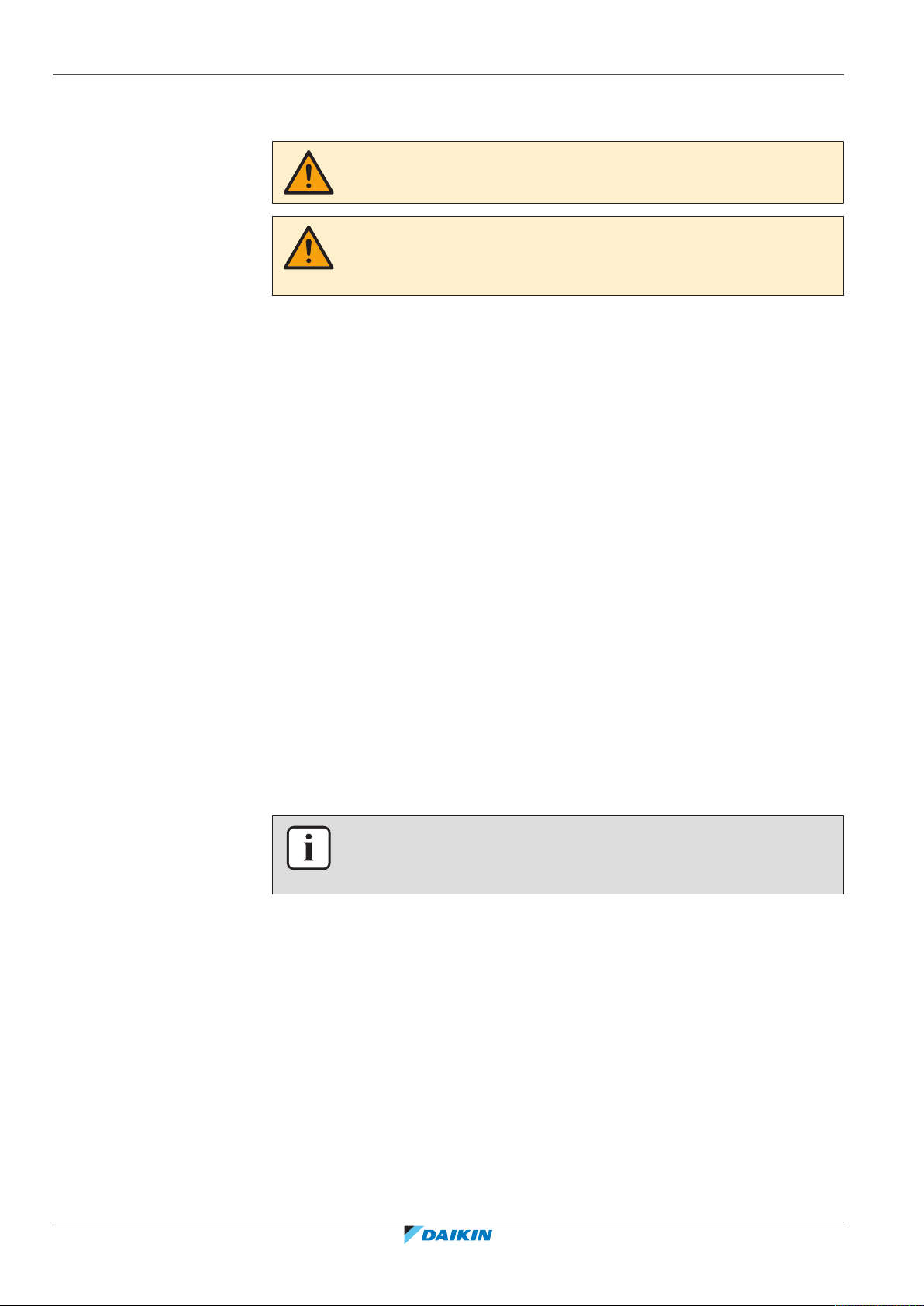
8 | Ibrugtagning
8 Ibrugtagning
8.1 Ibrugtagning og indstilling af intelligent Tablet Controller
ADVARSEL
Kun kvalificerede personer skal foretage idriftsættelse.
FORSIGTIG
Indledende elektriske systemkontroller som jordkontinuitet, polaritet, jordmodstand
og kortslutning skal udføres ved hjælp af en egnet testmåler af en kompetent person.
Efter kontrol af installationen af intelligent Tablet Controller komponenterne og af
al påkrævet ledningsføring kan man påbegynde ibrugtagning med indstilling af
intelligent Tablet Controller.
I denne ibrugtagningsfase skal man gøre følgende:
▪ Tilslut batteriet til data backup, se "8.3Tilslut batteriet til data backup"[425].
▪ Konfigurér computeren, så den kan tilsluttes intelligent Tablet Controller, se
"8.4Tilslutning til intelligent Tablet Controller første gang"[425].
▪ Opgradér firmwaren til den nyeste version, se "8.5Opgradering af firmwaren til
den nyeste version"[427].
▪ Indstil dato og tid samt funktionstilstand, se "8.6 Anvendelse af
ibrugtagningsværktøj første gang"[429].
▪ Konfigurér LAN indstillingerne, se "8.7 Konfiguration af netværksindstillinger
(lokalt ibrugtagningsværktøj)"[430].
▪ Tilføj alt tilsluttet (Daikin) udstyr til intelligent Tablet Controller app'en, se
"8.8 Hurtig konfiguration af tilsluttede enheder (lokalt
ibrugtagningsværktøj)"[432].
▪ Hvis du vælger cloud-connect tilstanden, skal du registrere dine enheder på
Daikin Cloud Service. Se "8.10Om net-ibrugtagning"[439].
INFORMATION
Hvis du vælger stand-alone tilstand, er dette sidste trin ikke nødvendigt. For
yderligere information om tilstandene, se "5Systemoverblik"[411].
8.2 Minimumskrav i forbindelse med ibrugtagning
Installatørvejledning
24
Før du begynder at installere intelligent Tablet Controller, skal du forberede
følgende.
▪ Sørg for, at din computers specifikationer lever op til minimumskravene anført i
"14.7Ibrugtagning computer krav"[477].
▪ Sørg for, at du både har opdaterings- og ibrugtagningsværktøjet.
▪ Den nyeste version af begge værktøjer findes på https://my.daikin.eu/content/
denv/en_US/home/applications/software-finder/service-software/unit-software/
controls/dcc601a51.html.
DCC601A51
intelligent Tablet Controller
4P420109-1F – 2020.12
